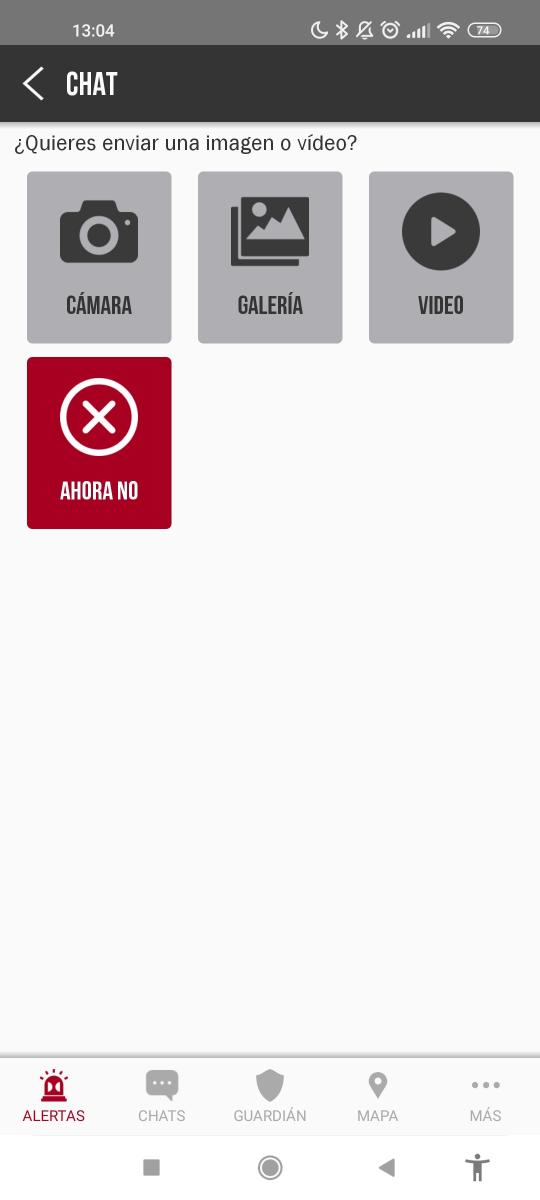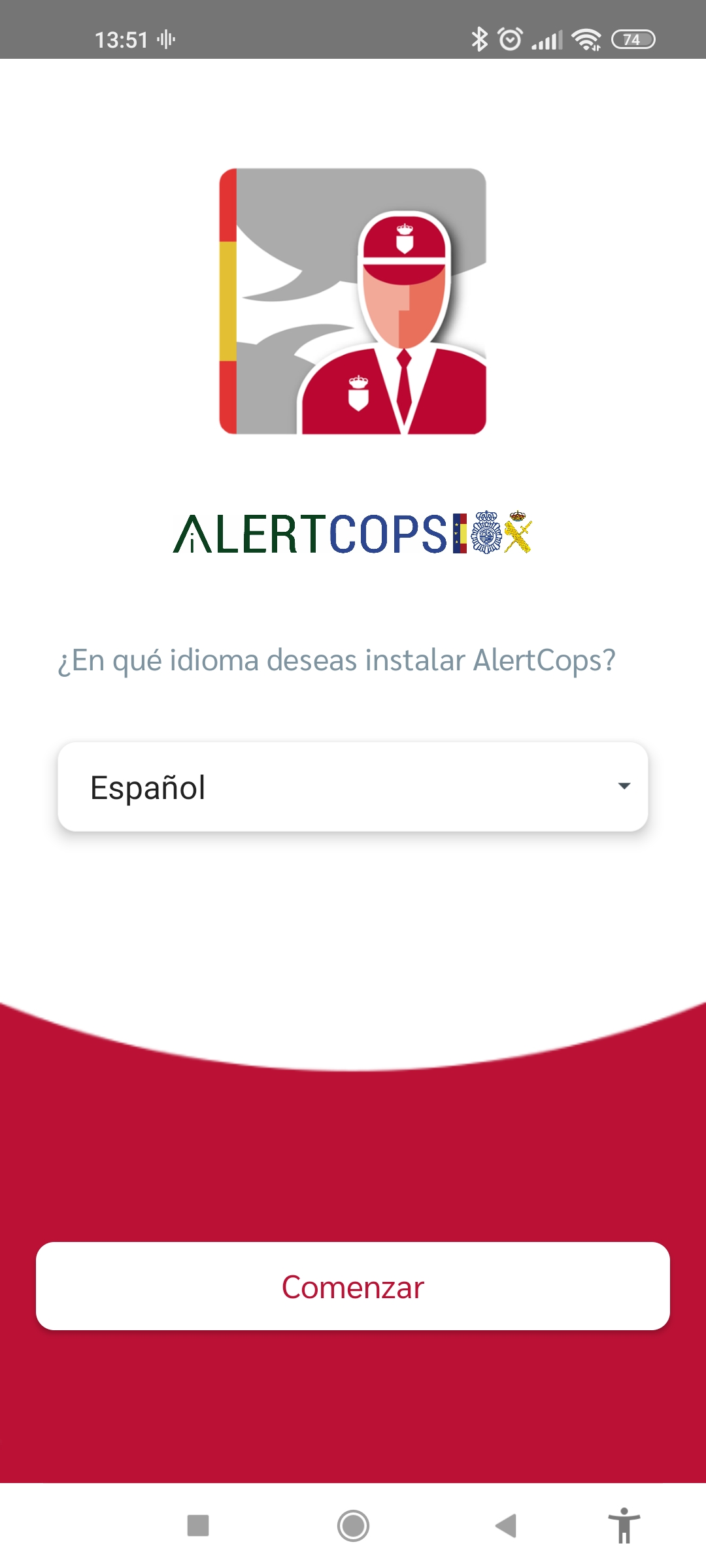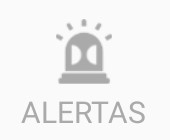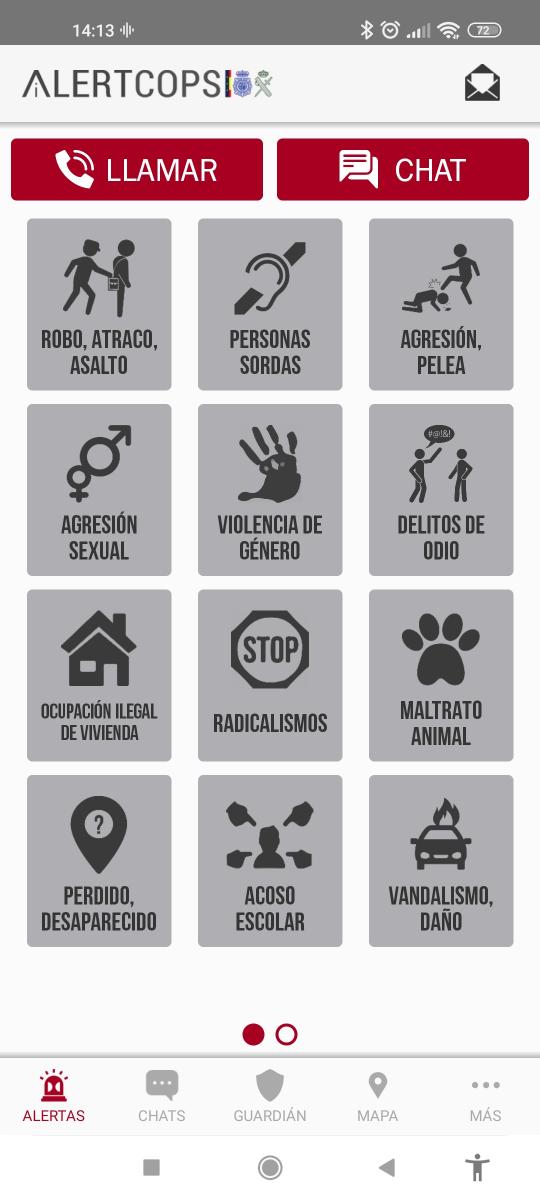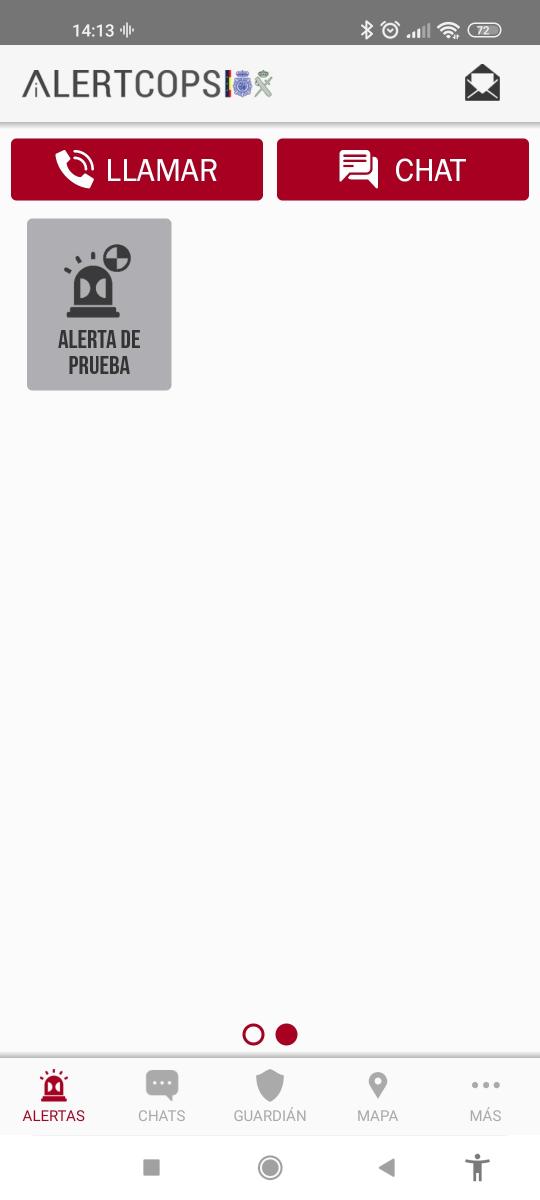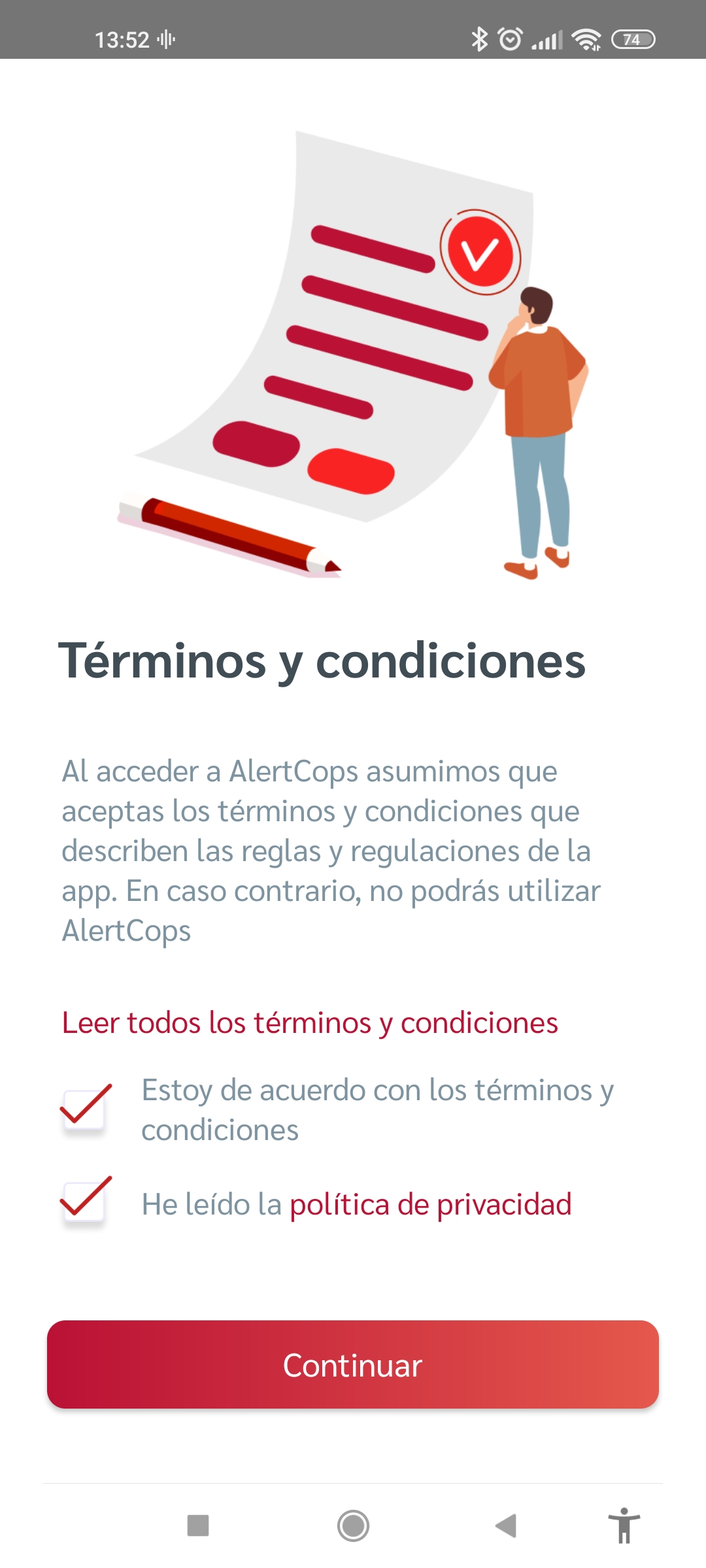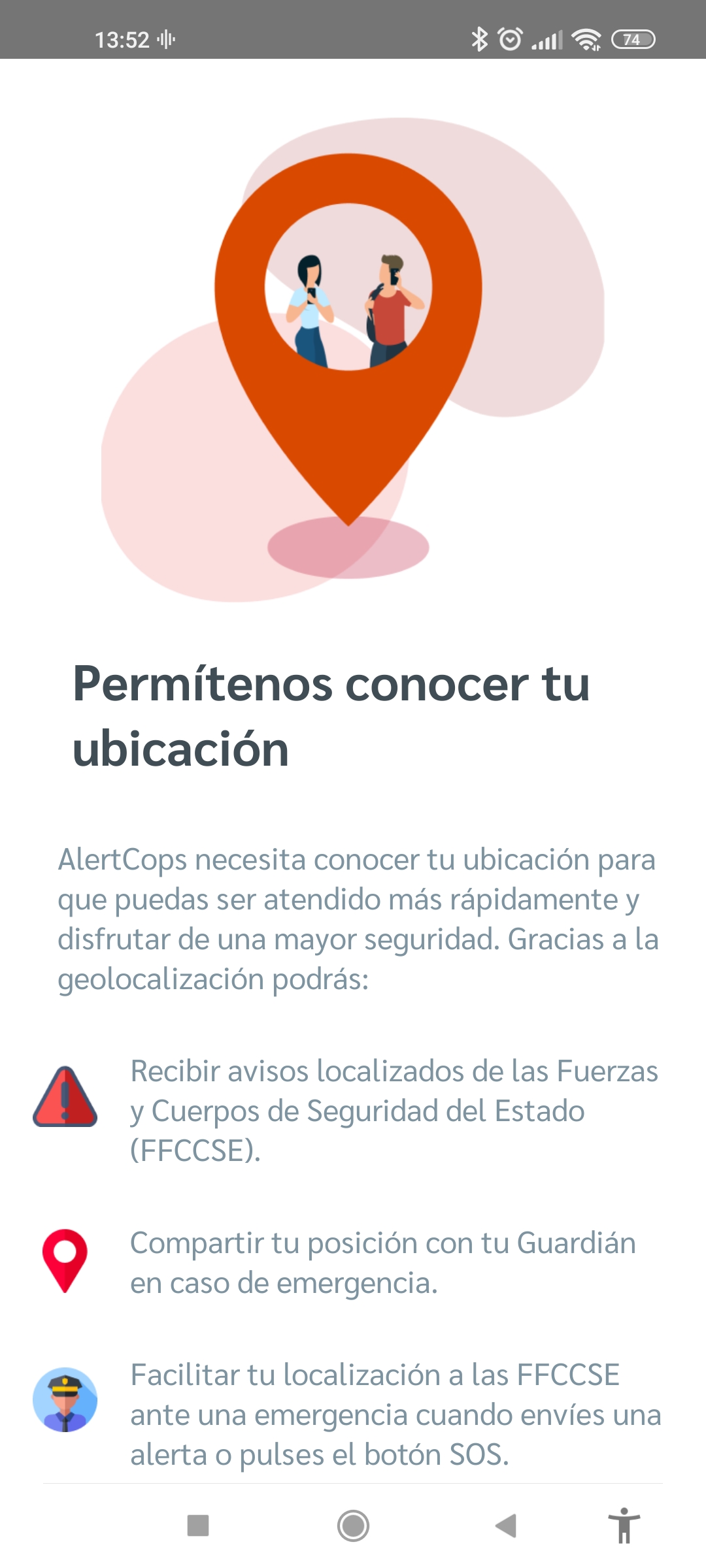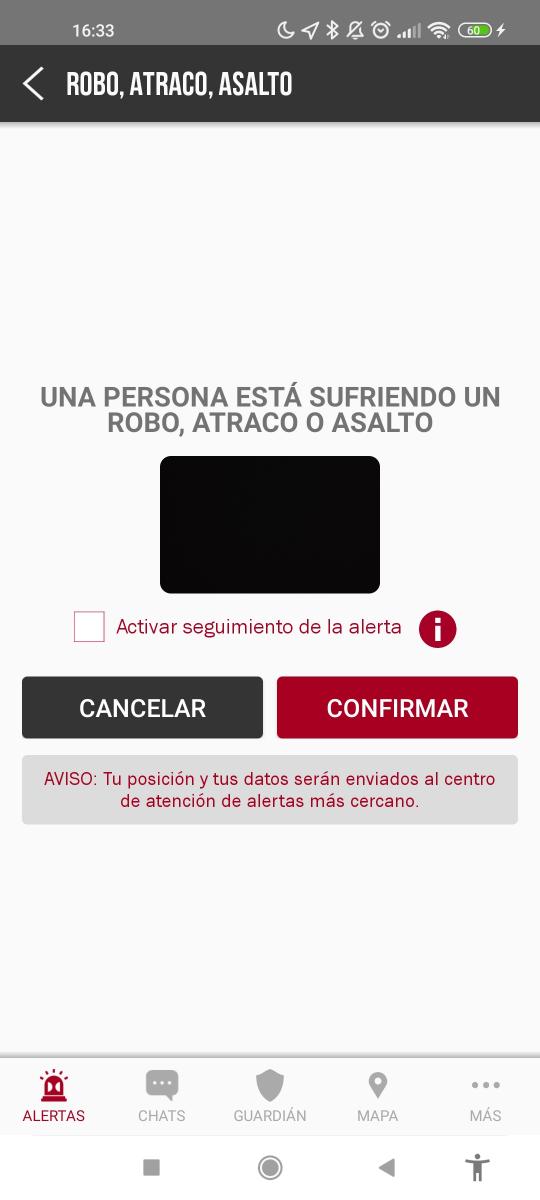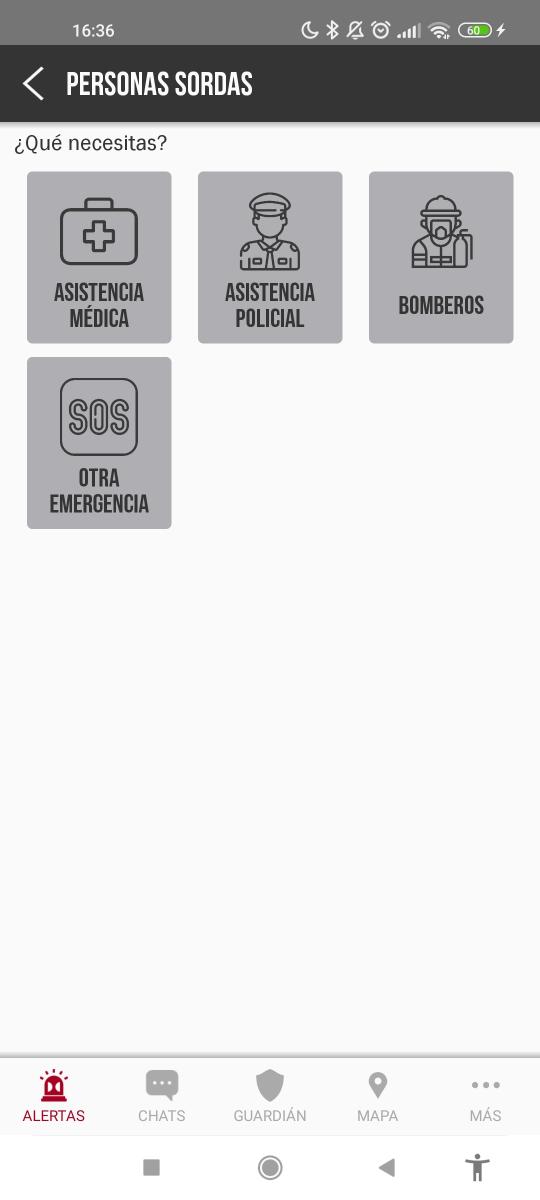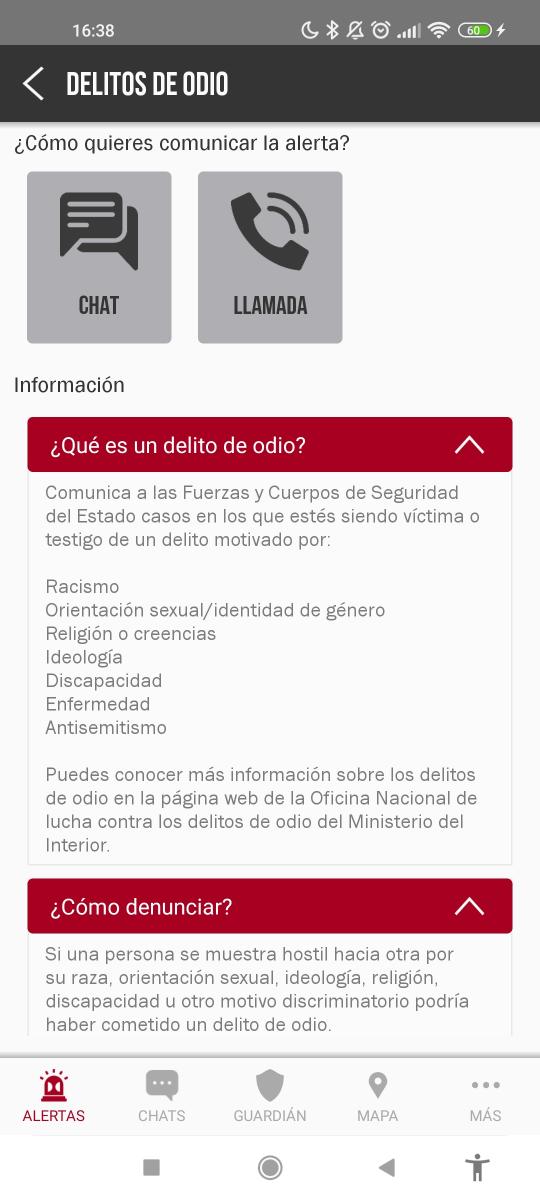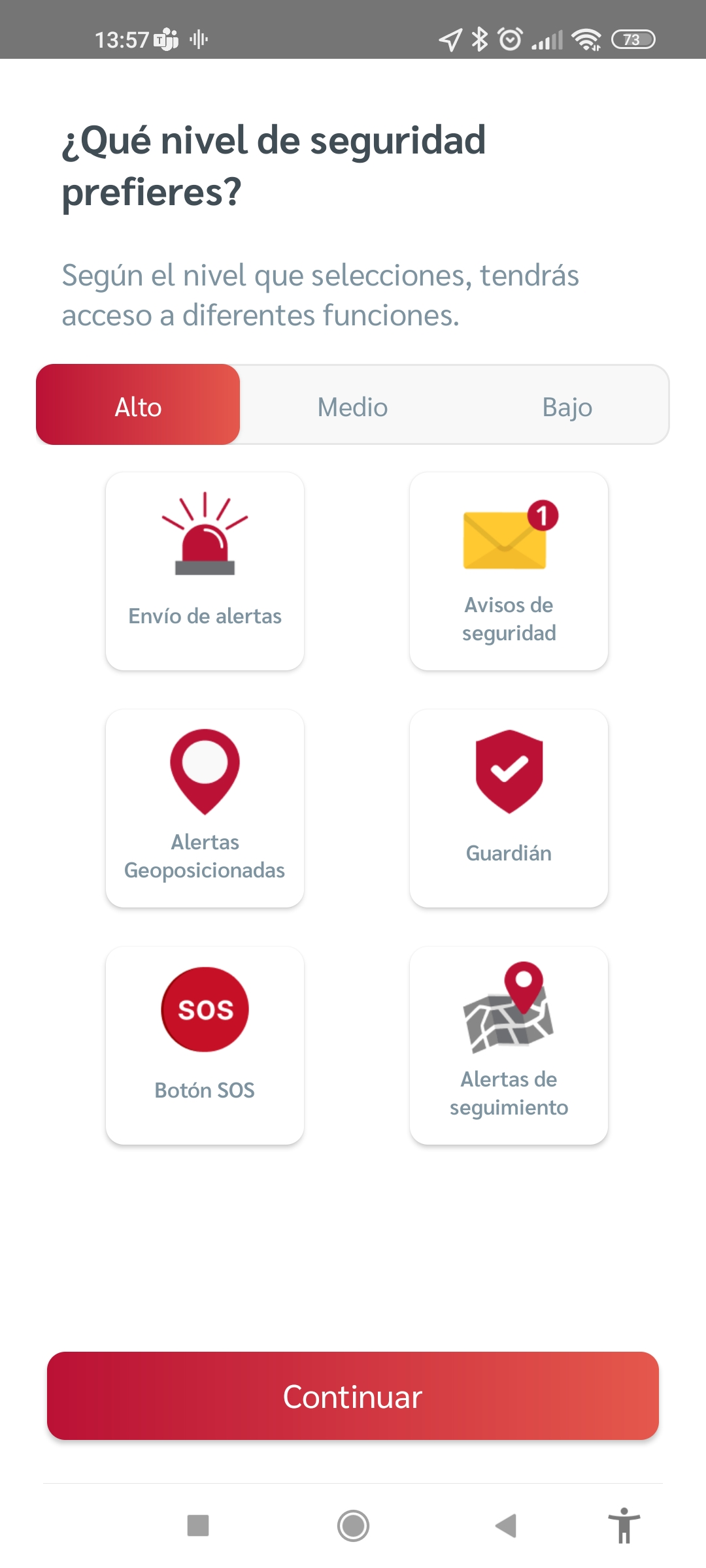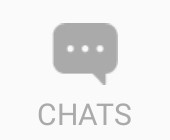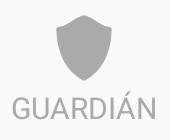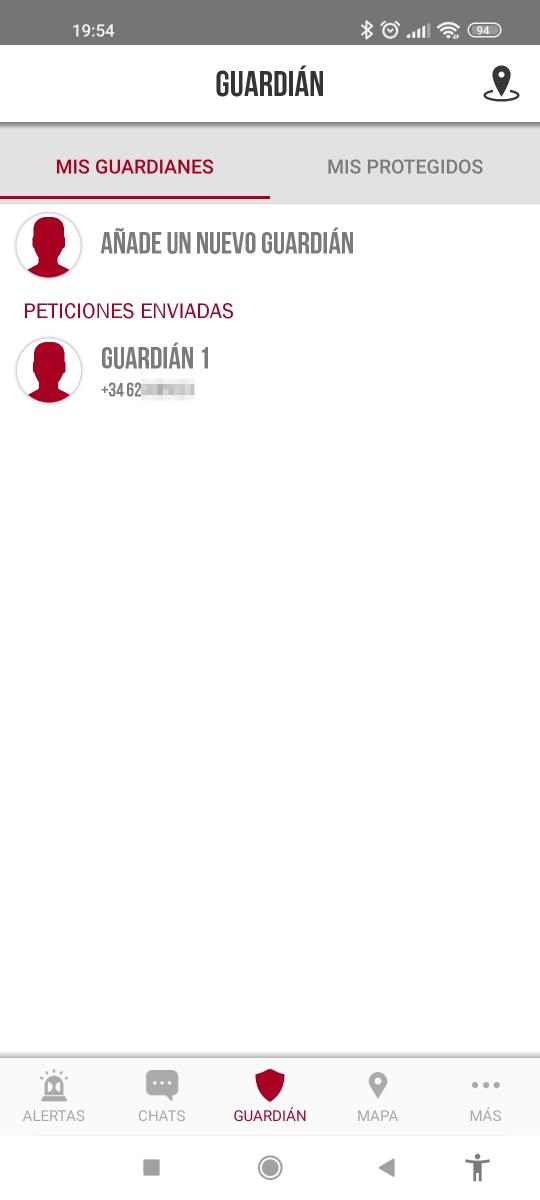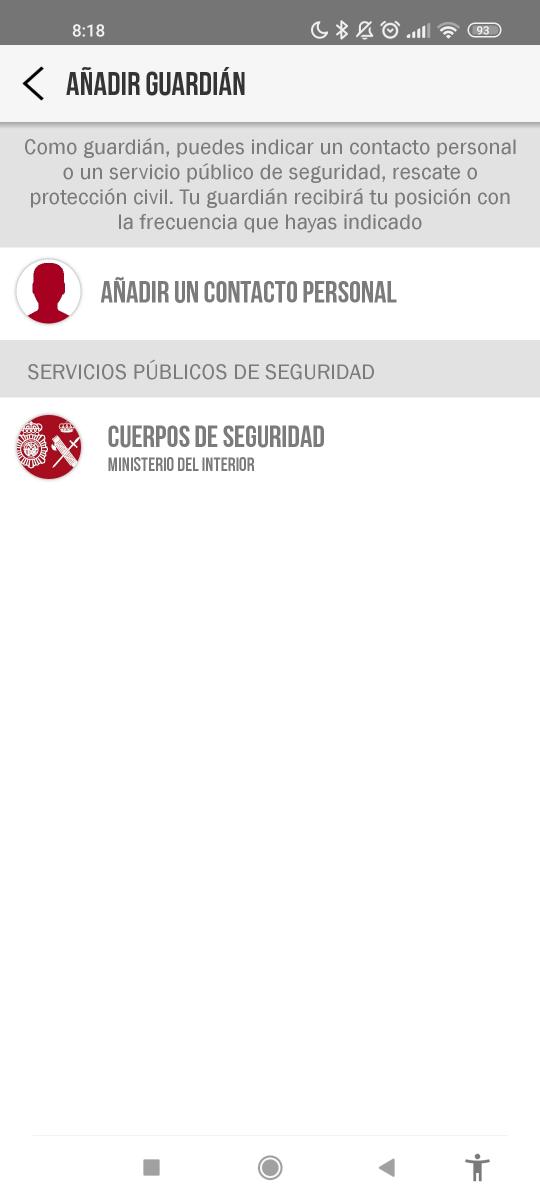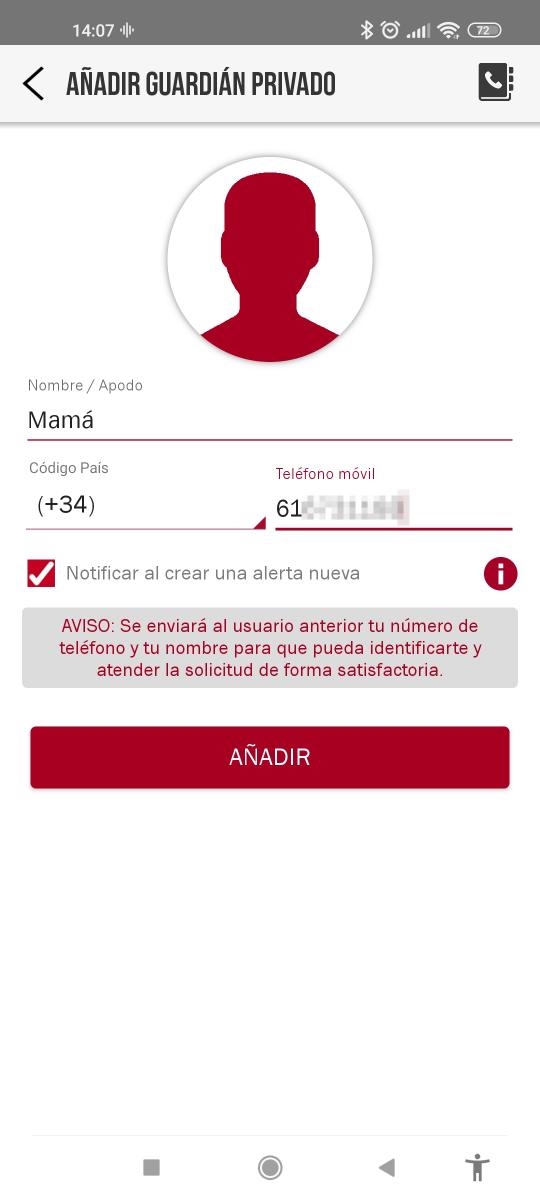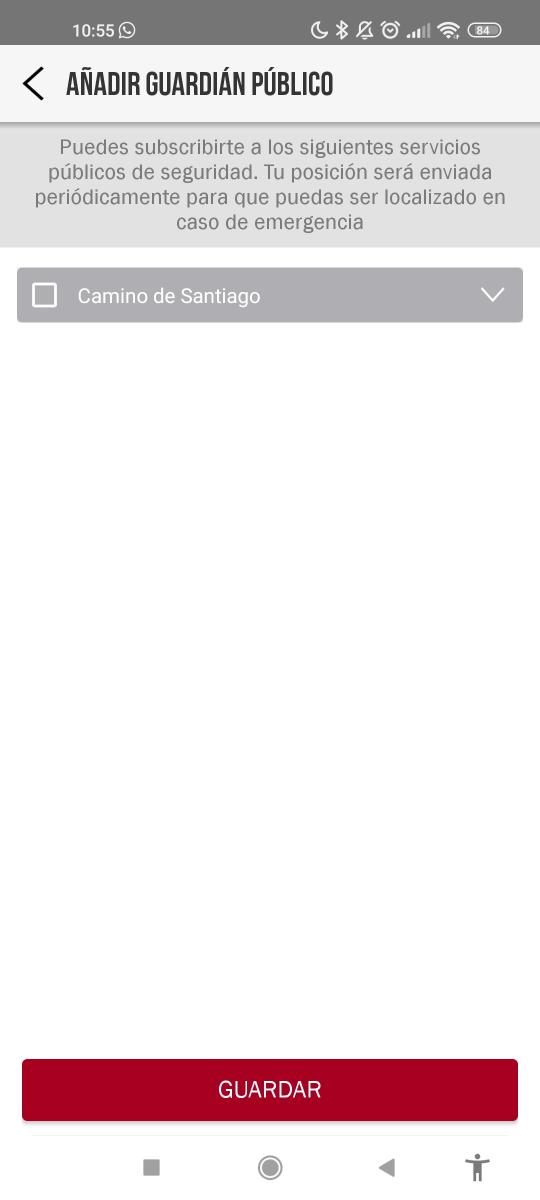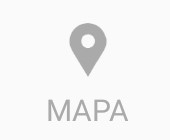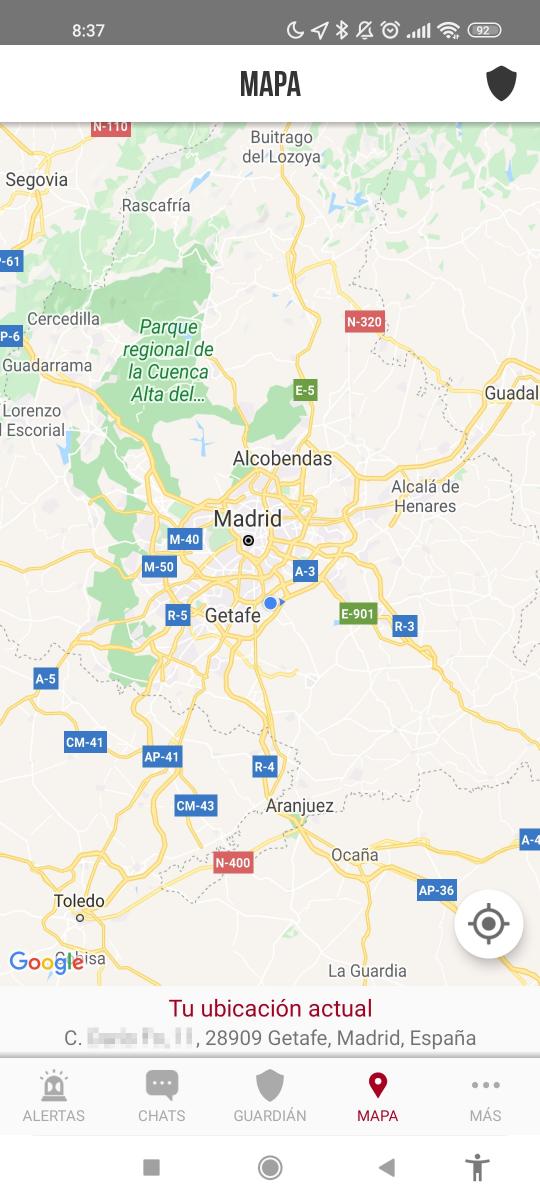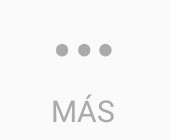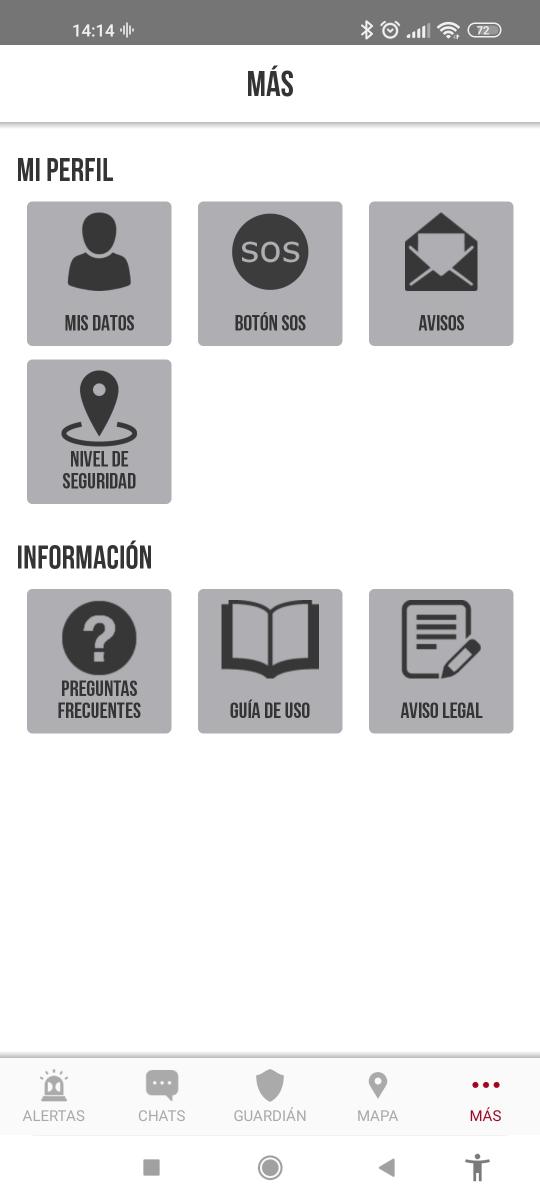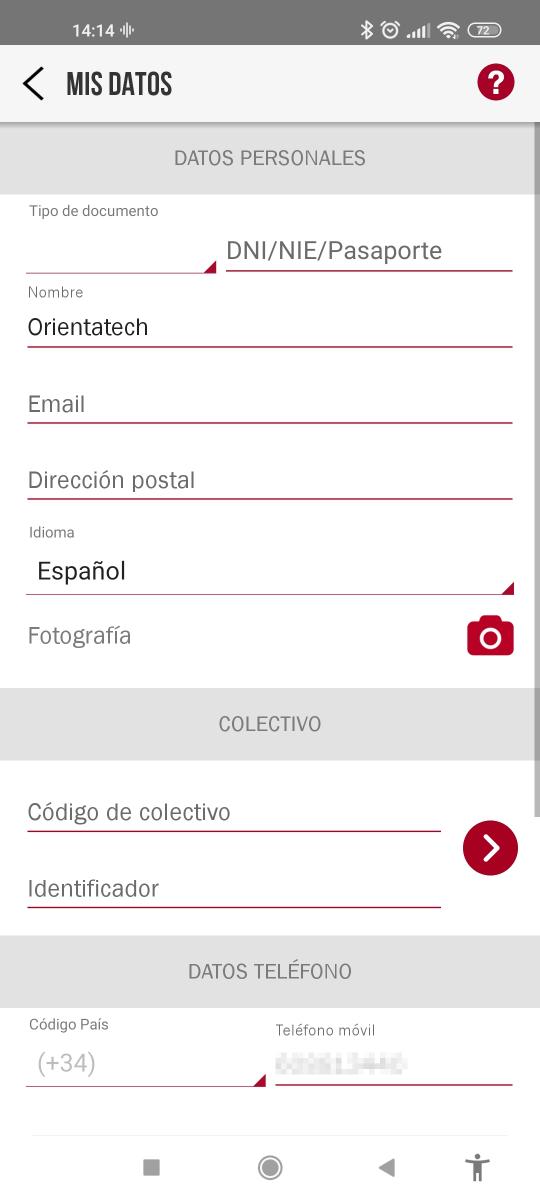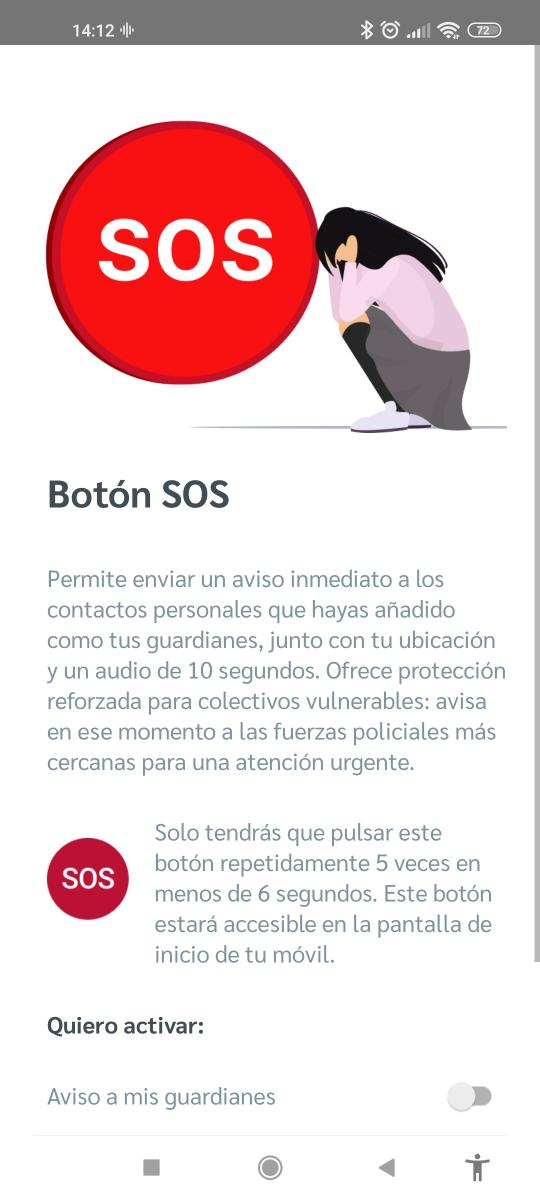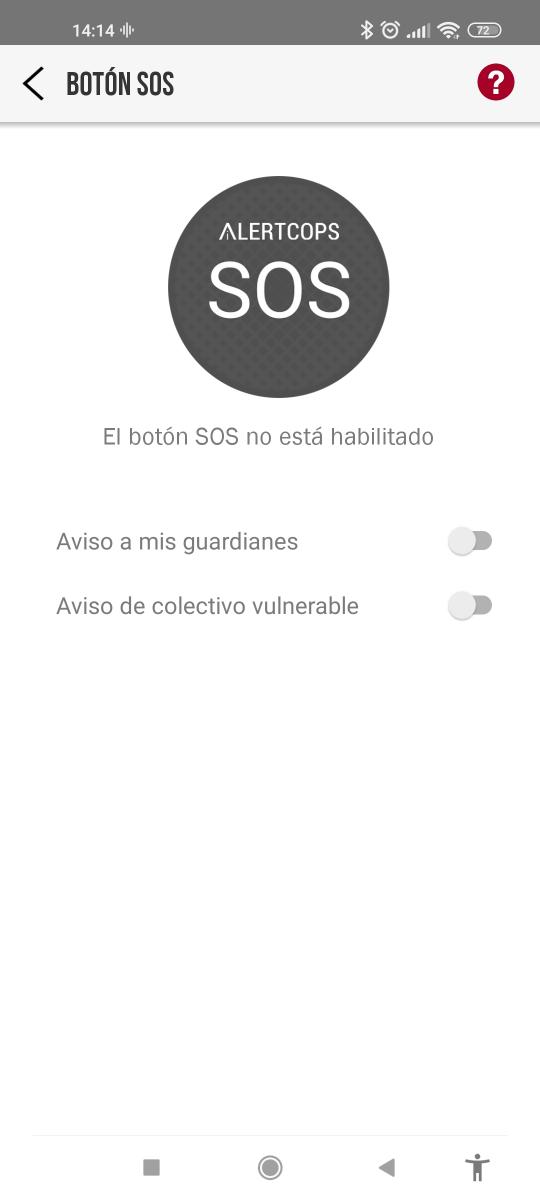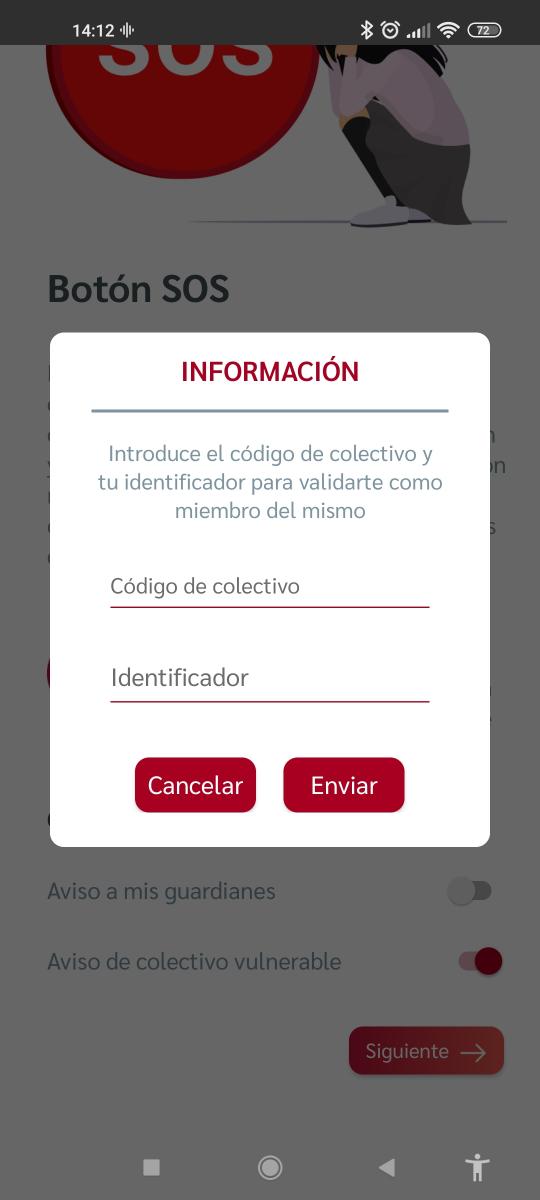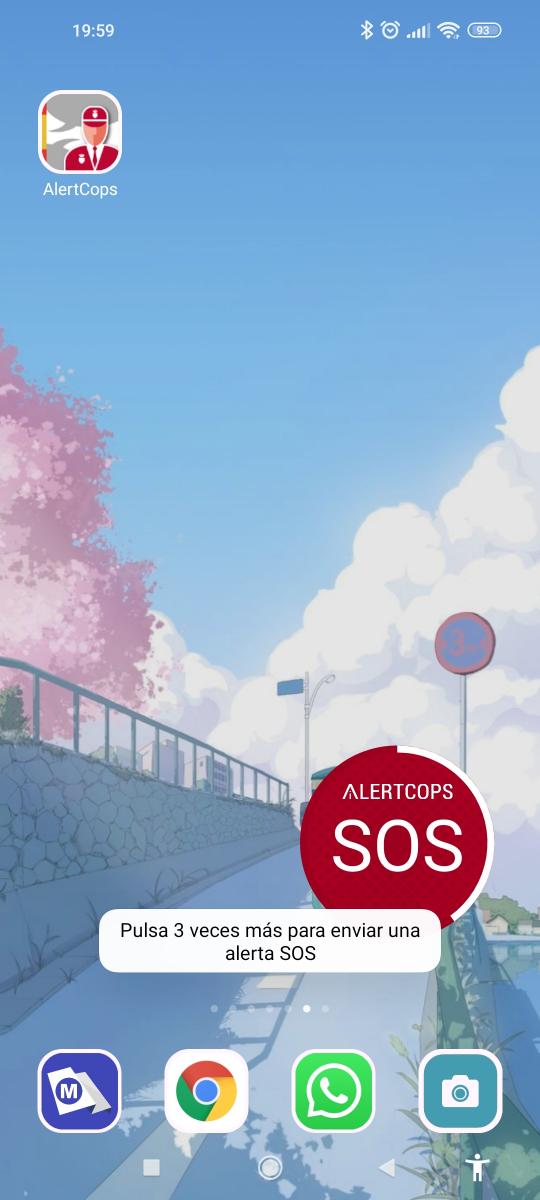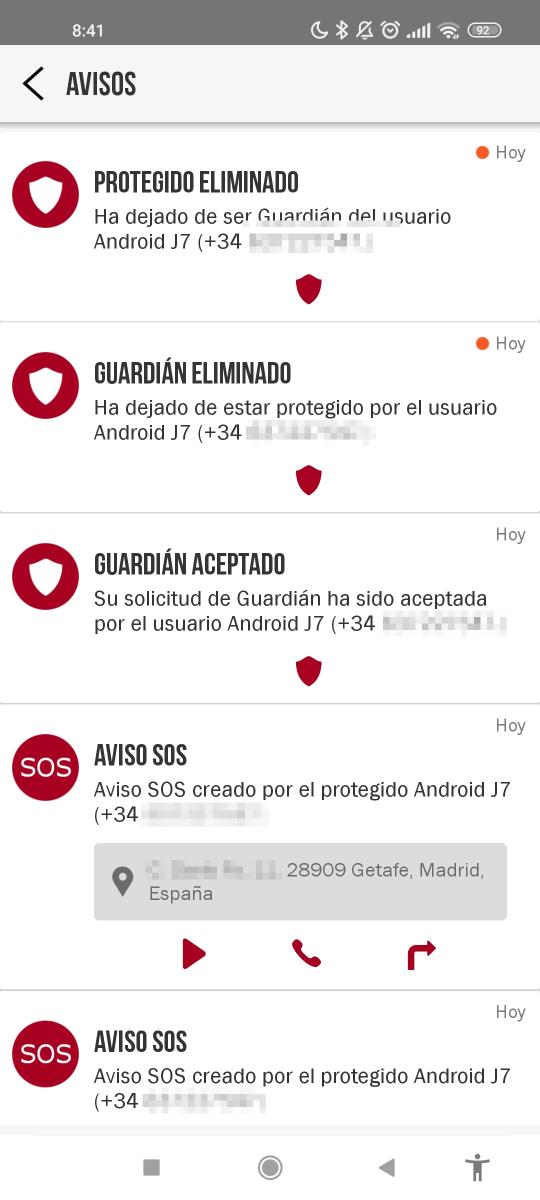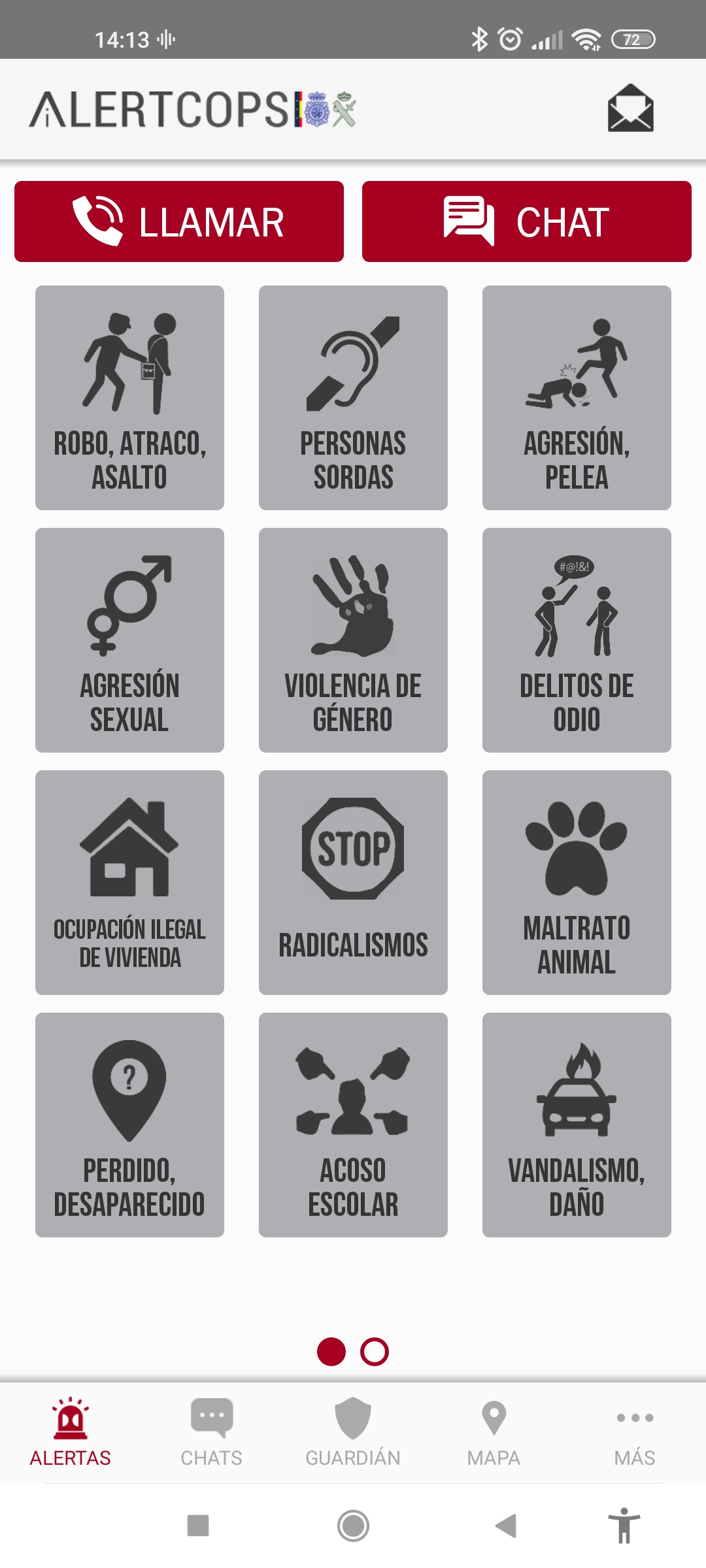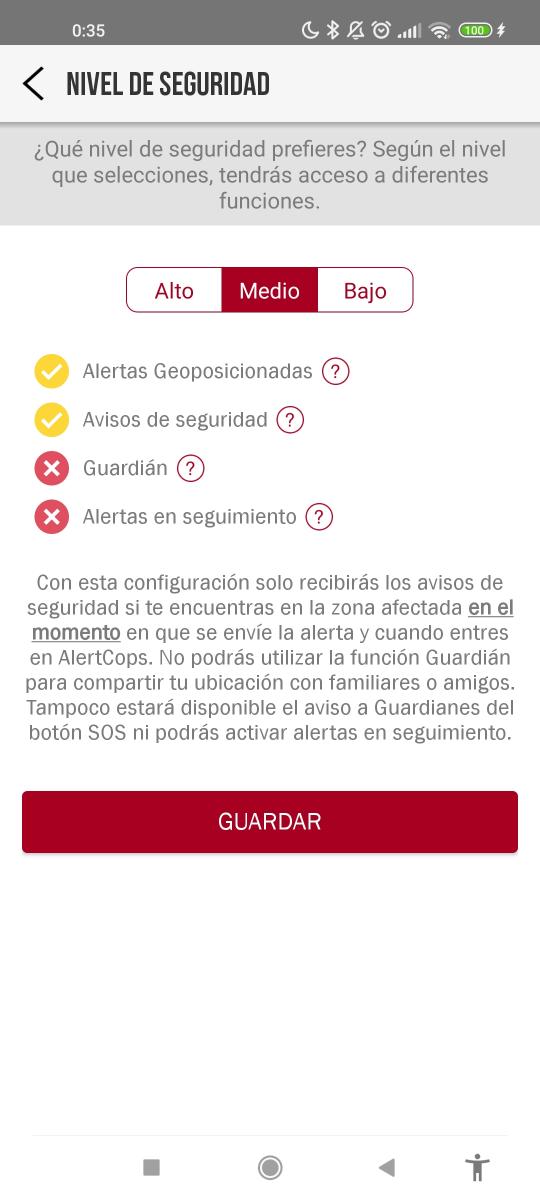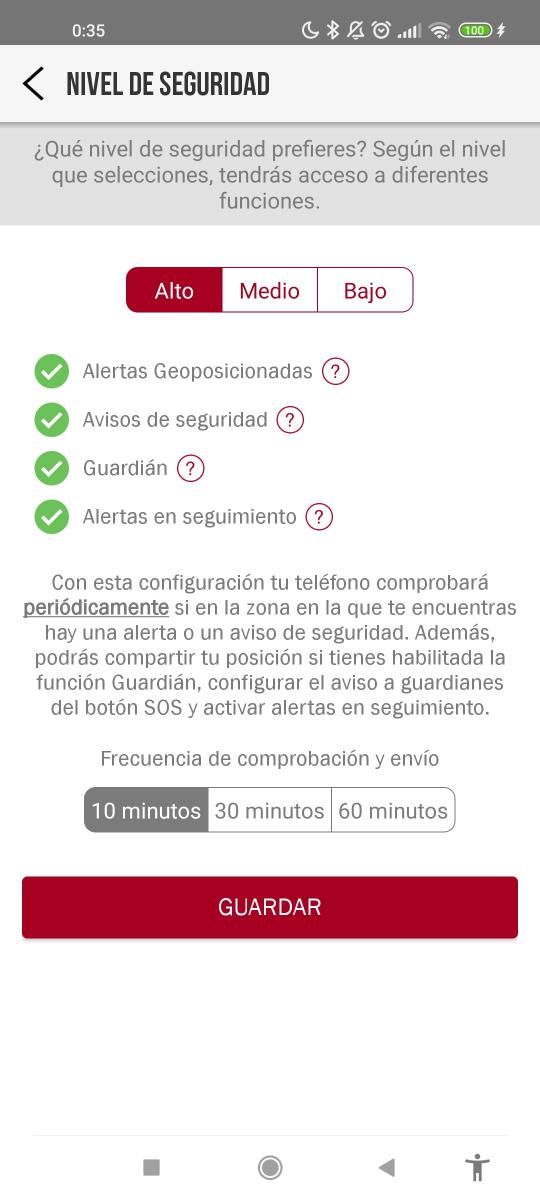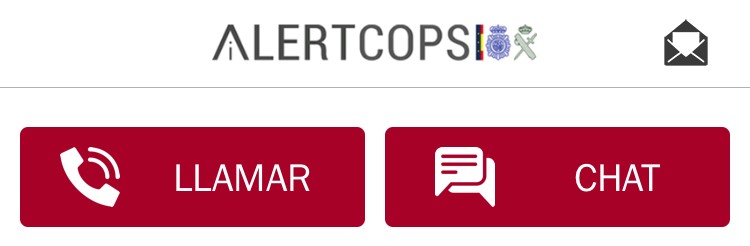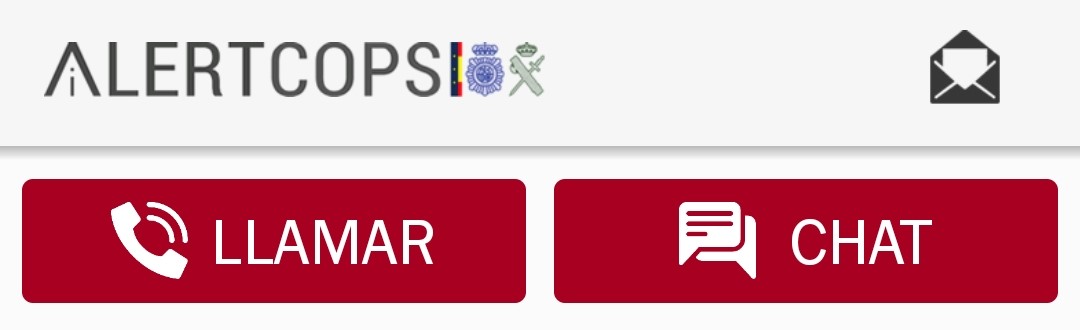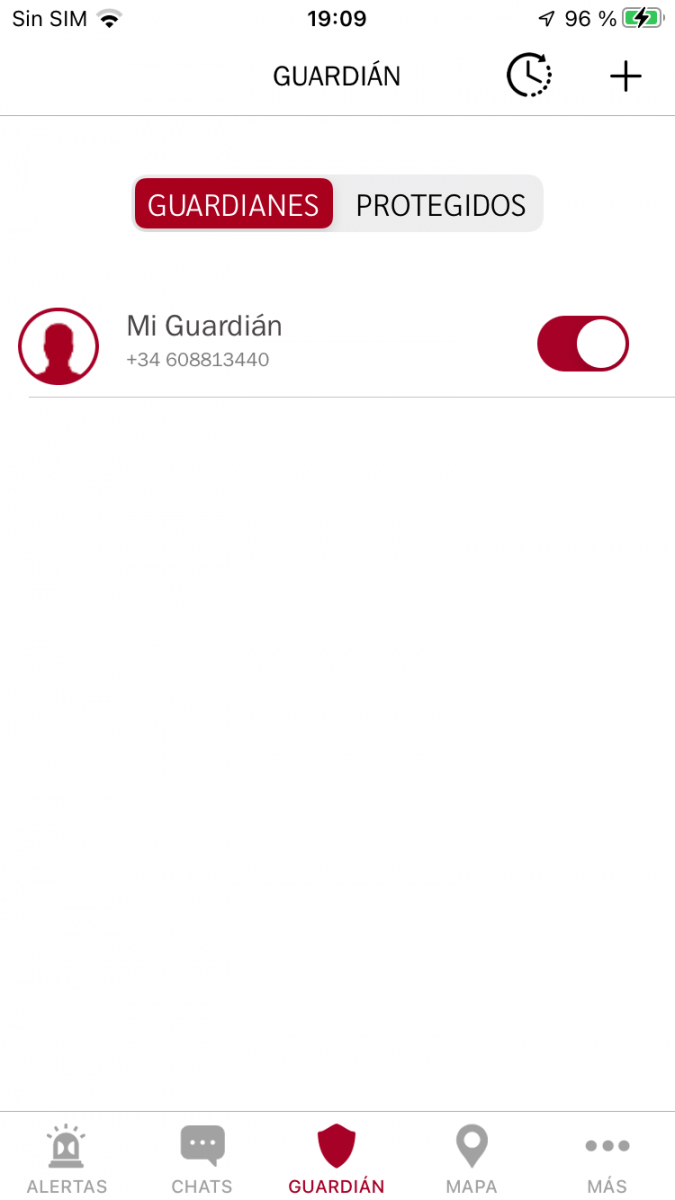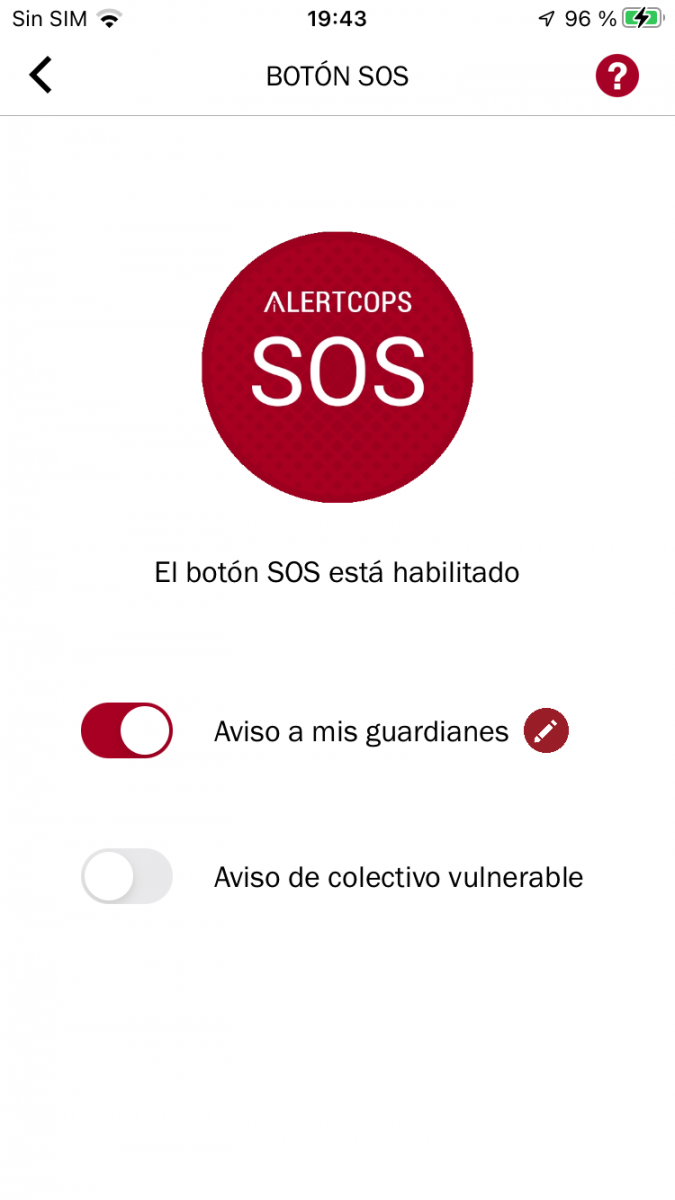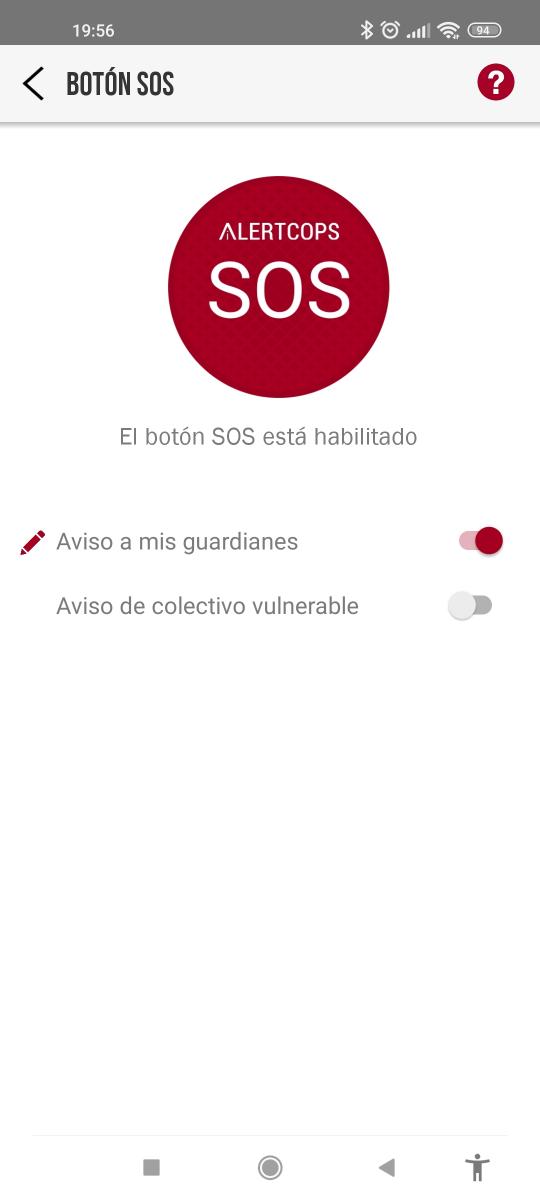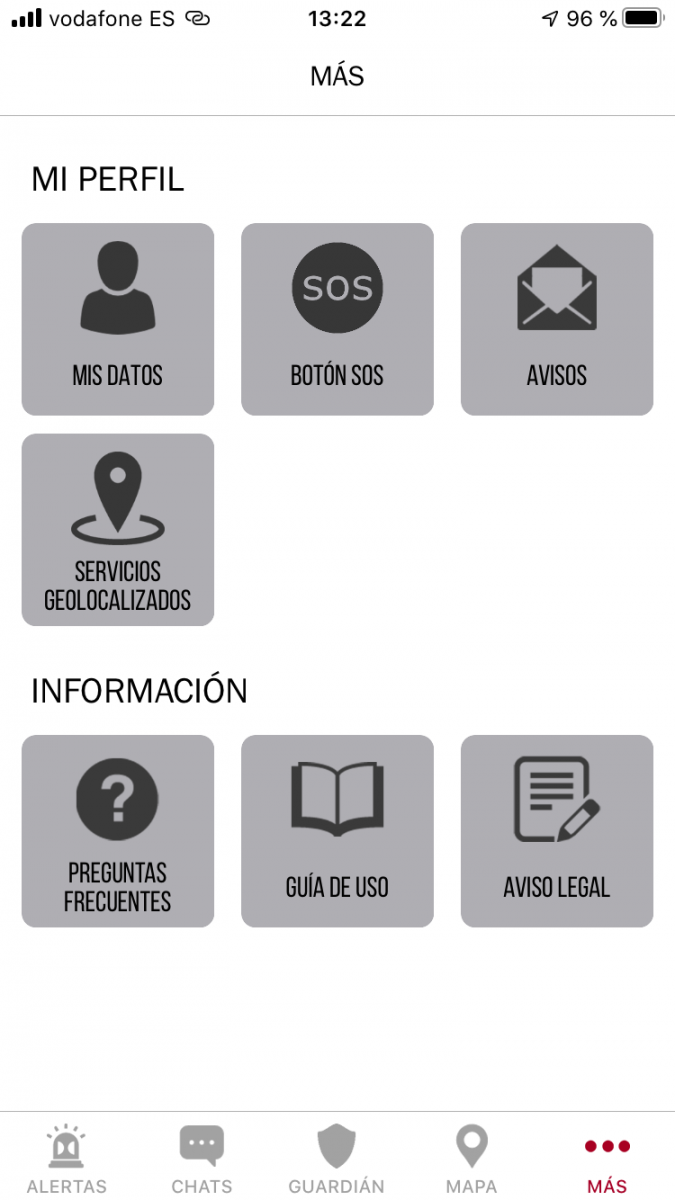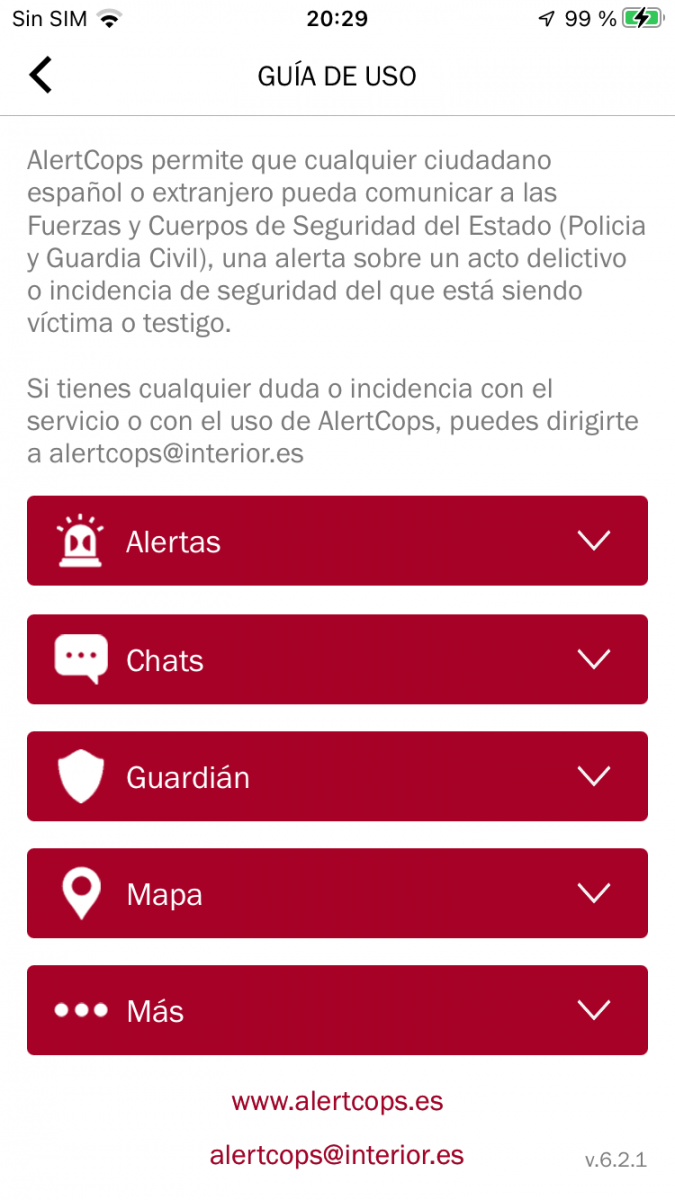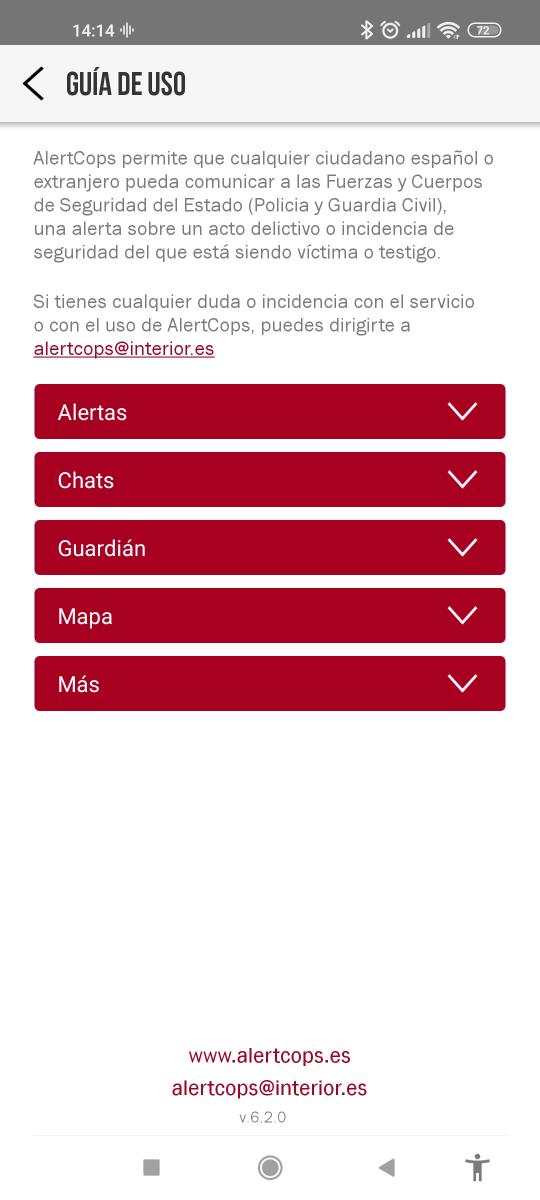Autor: Ruth Leonardo Paredes
Fecha: noviembre de 2021
Debido a que la mayoría de las funcionalidades que ofrece este servicio interfieren en el cumplimiento de las labores de atención y auxilio de los agentes de las FFCCSE hacia los ciudadanos. No hemos podido realizar pruebas en entornos reales para todas las funcionalidades, solo hemos realizado pruebas en un entorno real para el uso del botón SOS con guardianes no públicos (como familiares, amigos, etc. Los guardianes públicos se refieren a los cuerpos de seguridad que brindan servicios públicos de seguridad).
Para aportar información relevante en esta review sobre el resto de funcionalidades, hemos reunido información de diferentes plataformas entre ellas la página oficial de AlertCops, la página de la Guardia Civil, la página del Ministerio del Interior, reseñas de la Play Store de Android y reseñas de la App Store de iOS.
¿Qué dispositivos se han usado para las pruebas?
Las pruebas fueron realizadas en tres teléfonos inteligentes o smartphones. El primero de ellos es un Mi 10T Pro con versión de MIUI Global 12.5.3 (sistema operativo) y versión de Android 11 RKQ1.200826.002.
El segundo smartphone es un Samsung Galaxy J7 con versión de Android 9.0 y, por último, el tercer smartphone es un iPhone 6s con versión de iOS 15.1.
Las imágenes presentadas en esta review, son capturas de pantalla obtenidas del teléfono inteligente MI 10T Pro.
Interfaz de usuario en dispositivos Android
A continuación, se describe la interacción del usuario final con la interfaz de AlertCops en dispositivos Android.
Después de instalar la aplicación y realizar la configuración inicial (permisos, validación de nuestro teléfono, lectura de todos los términos y condiciones), podemos visualizar las distintas funcionalidades que ofrece AlertCops.
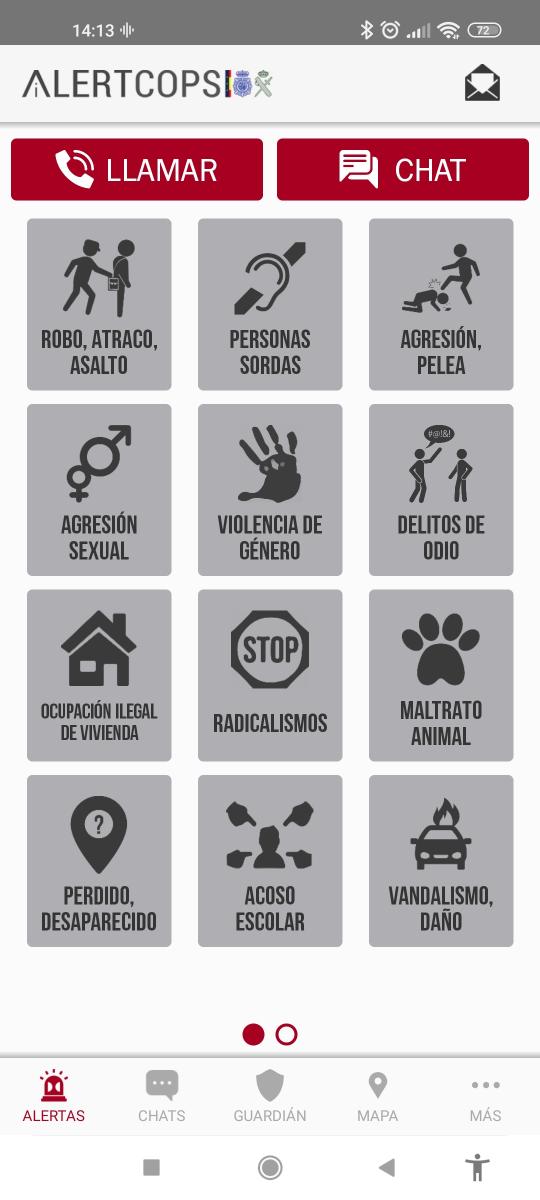
En la parte superior derecha de la pantalla principal (“Alertas”), observamos un icono representado por el sobre de una carta  , si pulsamos sobre este icono se nos mostrará la pantalla de “Avisos”. En esta pantalla encontraremos todas las notificaciones relacionadas con solicitudes para ser guardián, guardián aceptado, protegido eliminado, avisos SOS recibidos del Botón SOS de nuestro protegido, entre otros.
, si pulsamos sobre este icono se nos mostrará la pantalla de “Avisos”. En esta pantalla encontraremos todas las notificaciones relacionadas con solicitudes para ser guardián, guardián aceptado, protegido eliminado, avisos SOS recibidos del Botón SOS de nuestro protegido, entre otros.
Además, en la parte superior de la pantalla principal justo debajo del logo de AlertCops y el icono del sobre, encontramos dos botones:
- Botón de llamar
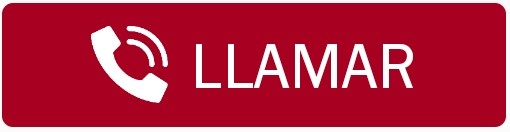 : Este botón nos permite llamar al centro policial más cercano a nuestra ubicación para alertar de cualquier tipo de hecho delictivo. Si pulsamos este botón, nos aparecerá un mensaje en el que debemos confirmar si deseamos realizar la llamada, esto nos favorece en que caso de que hayamos pulsado el botón por error.
: Este botón nos permite llamar al centro policial más cercano a nuestra ubicación para alertar de cualquier tipo de hecho delictivo. Si pulsamos este botón, nos aparecerá un mensaje en el que debemos confirmar si deseamos realizar la llamada, esto nos favorece en que caso de que hayamos pulsado el botón por error.
- Botón chat
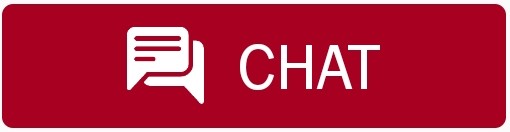 : Este botón nos permite realizar o seleccionar desde nuestra galería, fotografías y videos para enviarlo por el chat, pero primero debemos confirmar la petición de chat (imagen de la derecha). Si marcamos la casilla “Activar seguimiento de la alerta”, enviaremos periódicamente nuestra ubicación a las FFCCSE para que puedan localizarnos en caso de emergencia.
: Este botón nos permite realizar o seleccionar desde nuestra galería, fotografías y videos para enviarlo por el chat, pero primero debemos confirmar la petición de chat (imagen de la derecha). Si marcamos la casilla “Activar seguimiento de la alerta”, enviaremos periódicamente nuestra ubicación a las FFCCSE para que puedan localizarnos en caso de emergencia.
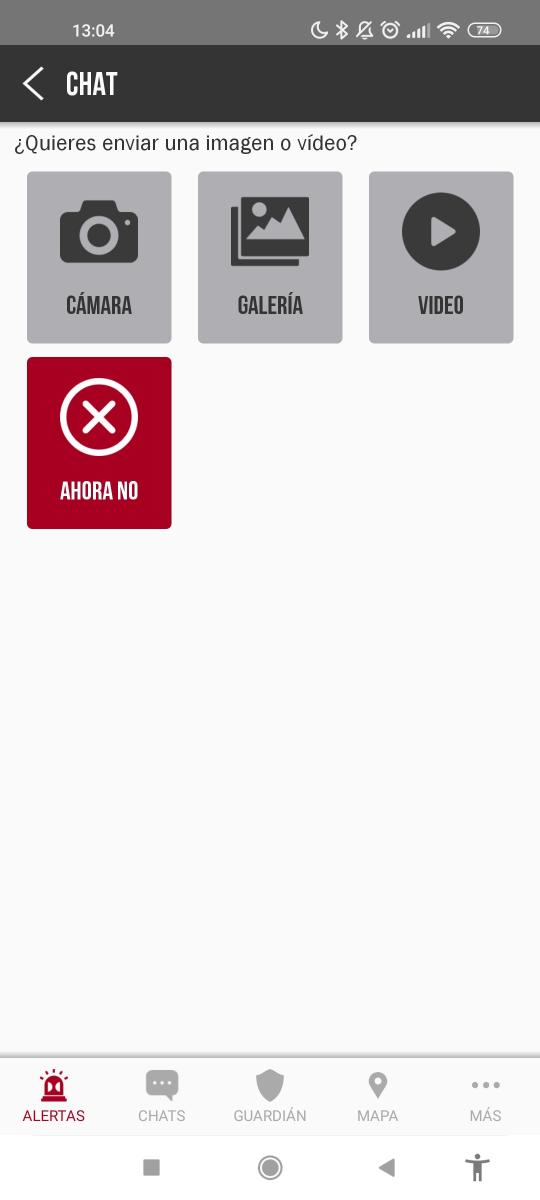
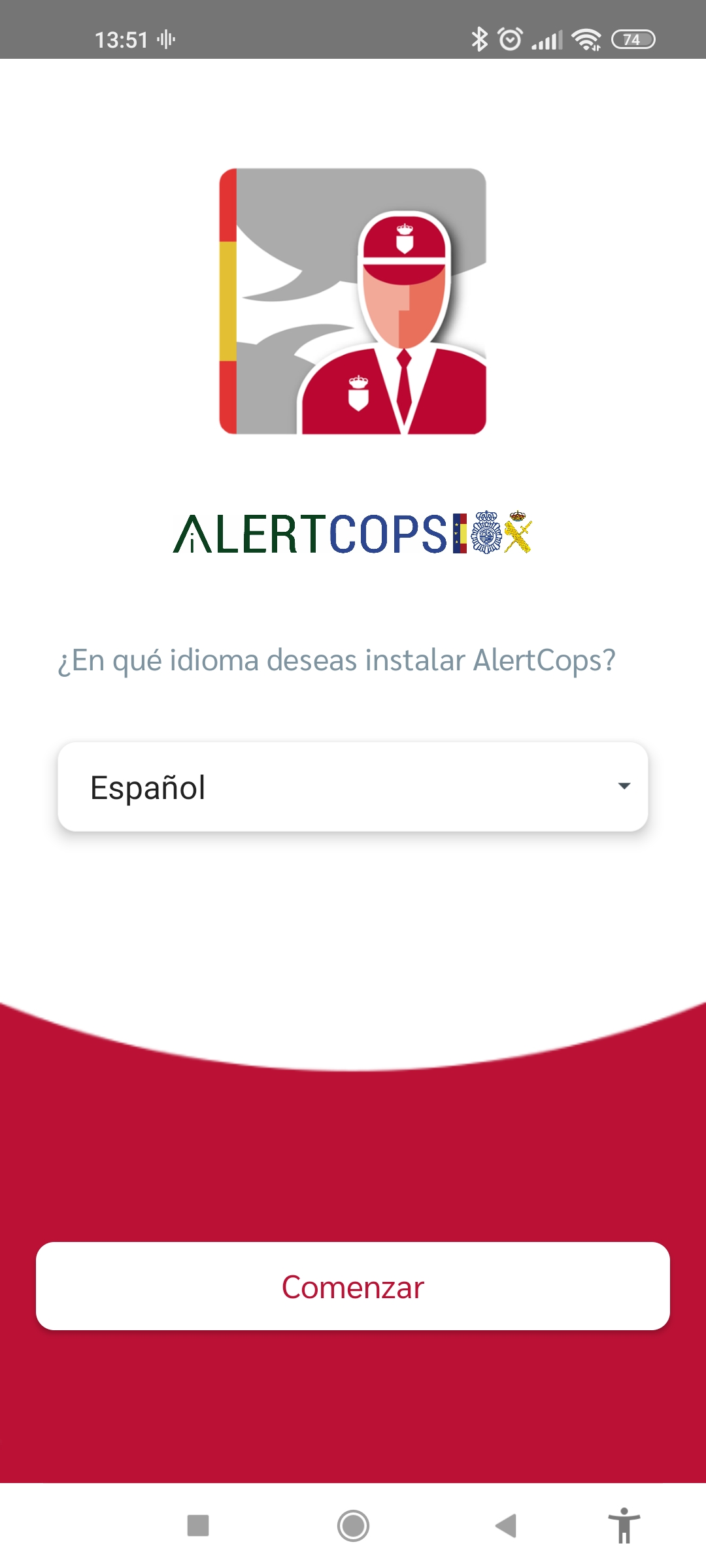
En la parte inferior de la pantalla principal observamos un menú con iconos: “Alertas”, “Chats”, “Guardián”, “Mapa” y “Más”.
Alertas 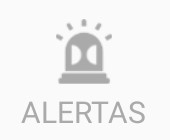
Las alertas nos permiten comunicar de forma inmediata y de manera discreta hechos delictivos a la Policía Nacional y Guardia Civil. Para comunicar sobre un hecho delictivo debemos ser víctimas o testigos de dicho delito que se ha cometido o se está cometiendo.
Si enviamos alertas (de cualquier tipo), éstas serán remitidas al centro policial más cercano a nuestra ubicación, donde se activará el protocolo de actuación correspondiente al tipo de hechos delictivos.
El número de iconos de tipo de alerta mostrados en la pantalla principal variará dependiendo del tamaño de la pantalla de nuestro dispositivo. Por ejemplo, en el segundo dispositivo de prueba Samsung J7 se mostró 9 iconos en la primera pantalla y en la siguiente pantalla los 4 iconos restantes.
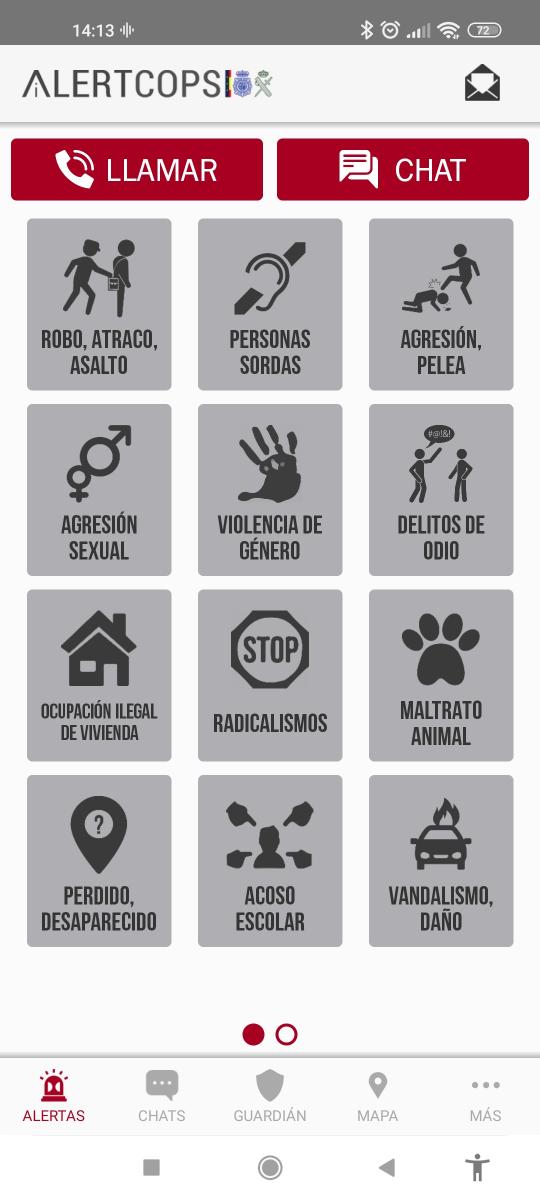
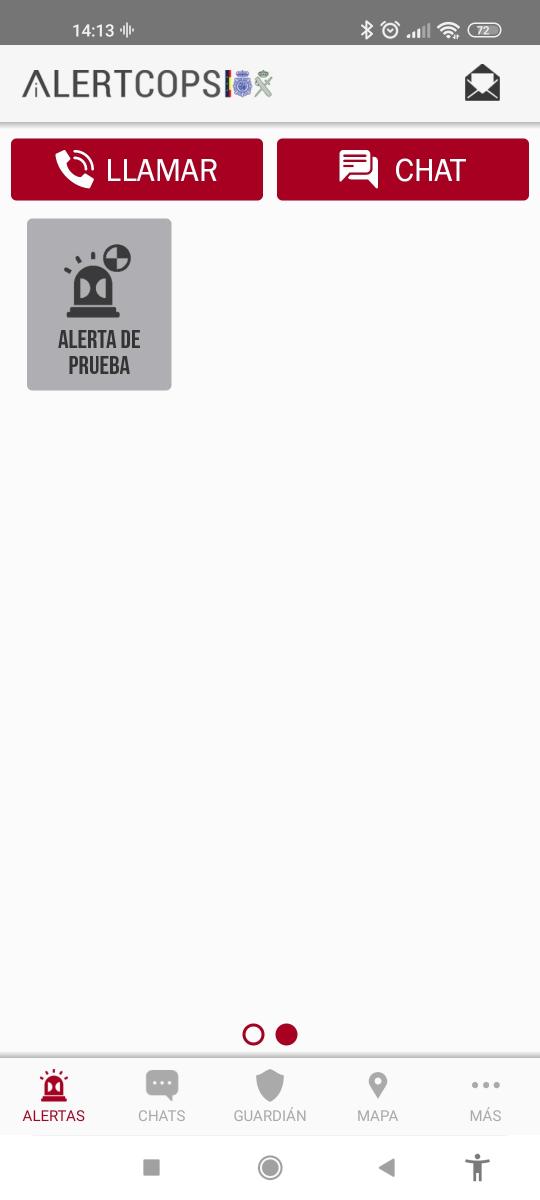
- Robo, atraco, asalto: este icono nos permite alertar a las FFCCSE sobre alguno de estos tres delitos.
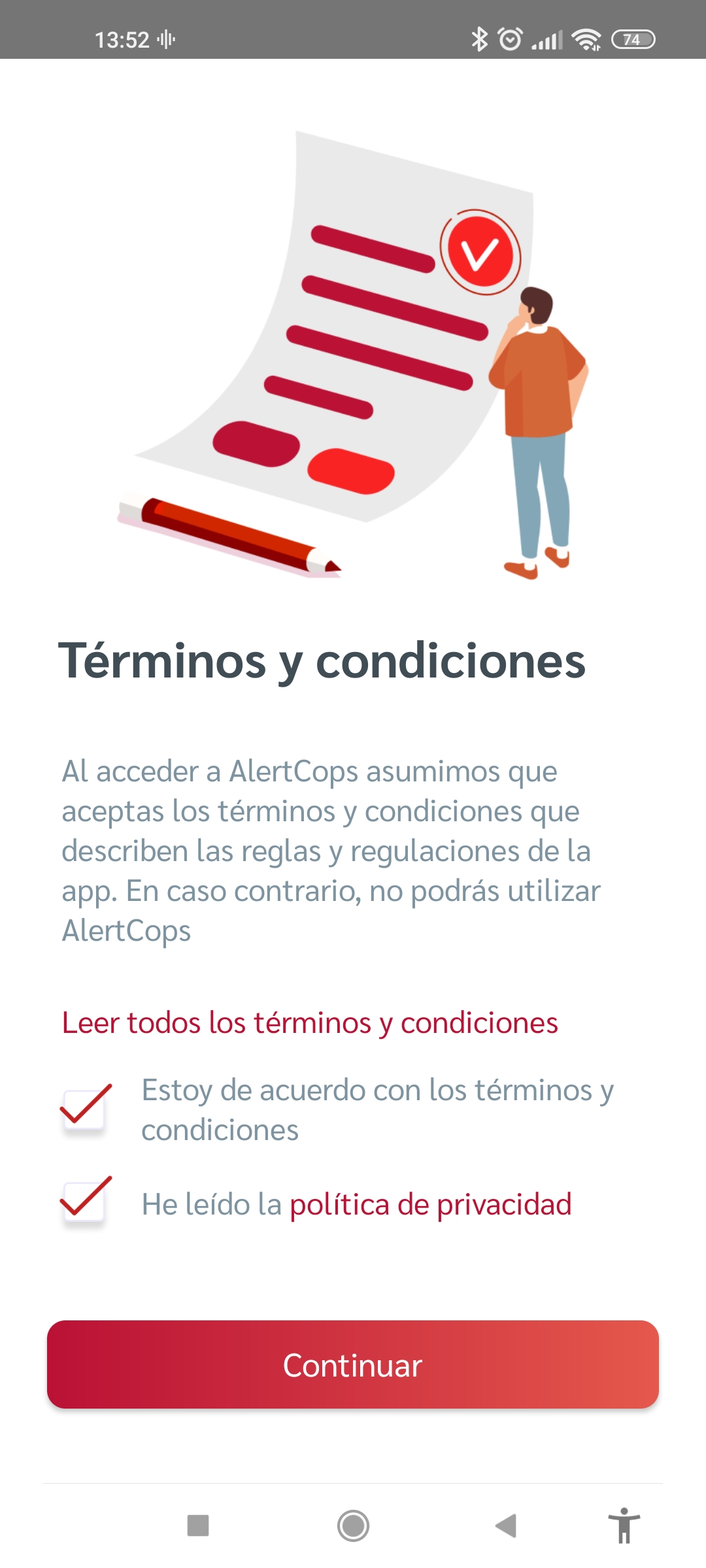
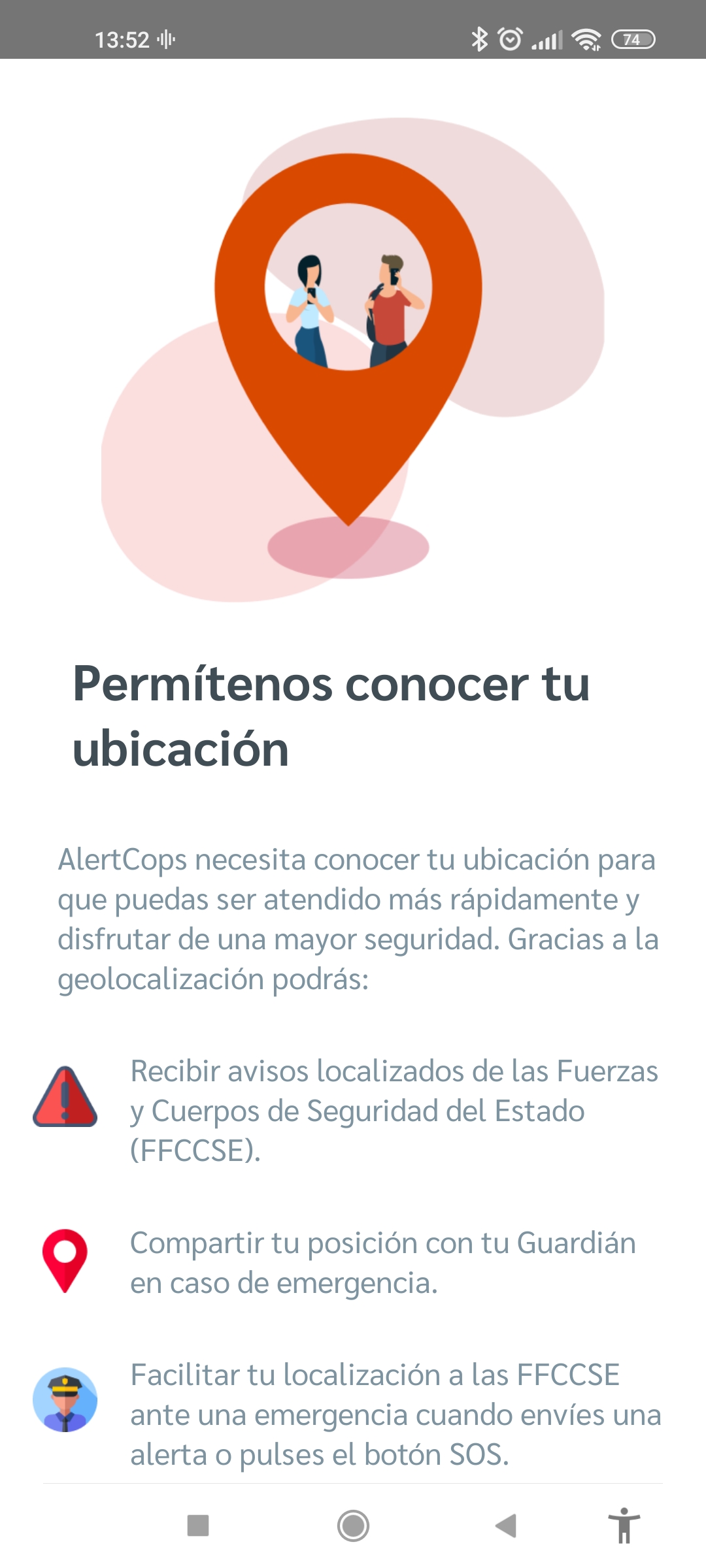
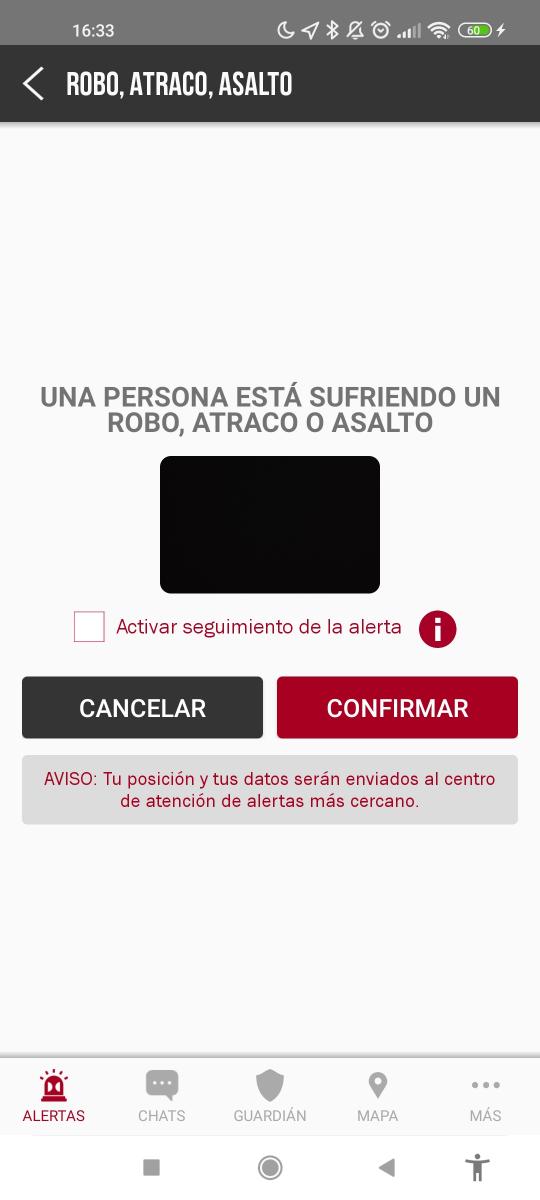
- Personas sordas: funcionalidad diseñada para personas con discapacidades auditivas, con el objetivo de facilitar su acceso a los servicios de emergencia en todo el territorio nacional. A través del icono “Personas sordas”, podremos solicitar asistencia médica, asistencia policial, asistencia de bomberos u otro tipo de necesidad asistencial (botón: “Otra emergencia”).
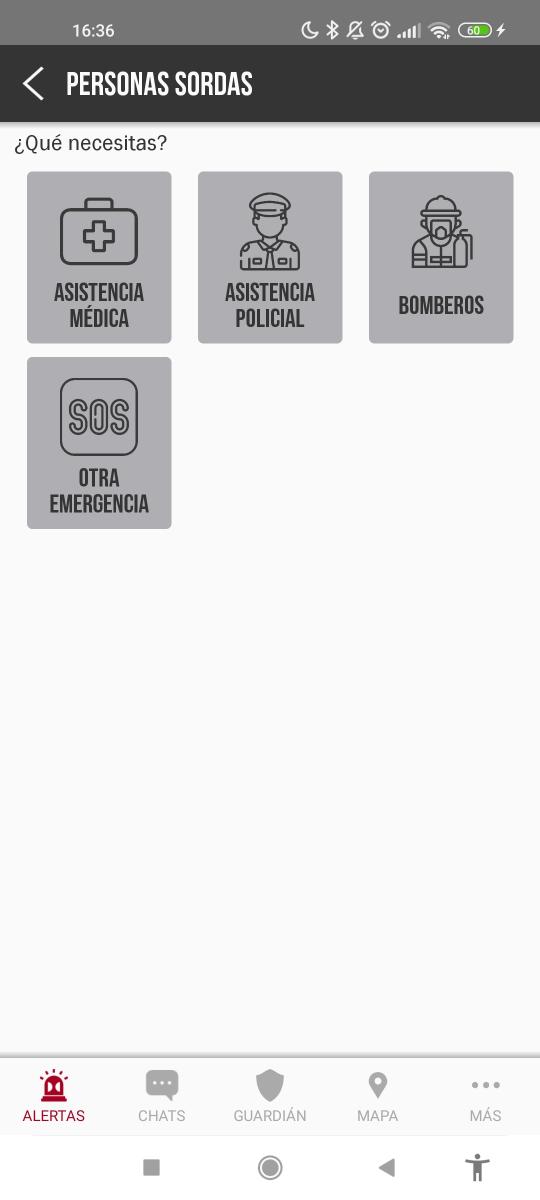
- Agresión, pelea: este icono nos permite alertar a las FFCCSE sobre delitos de agresión o peleas.
- Agresión sexual: este icono nos permite alertar a las FFCCSE sobre delitos de agresión sexual. Las agresiones sexuales son atentados contra la libertad sexual de otra persona, empleando violencia o intimidación.
- Violencia de género: este icono nos permite alertar a las FFCCSE sobre delitos de violencia de género.
Le invitamos a visitar el portal web de la Delegación del Gobierno contra la violencia de género, allí resolverá dudas sobre:
Además, le recordamos que existen canales de atención a todas las formas de violencia contra las mujeres:
- Servicio telefónico a través del número 016.
- Atención online mediante correo electrónico: 016-online@igualdad.gob.es
- Atención por WhatsApp: 600 000 016
- Delitos de odio: esta alerta permite comunicar toda clase de delitos de odio. Si una persona (o personas), tiene un comportamiento intimidante hacia otra persona (o personas) ya sea por su raza, orientación sexual, ideología, religión, enfermedad, discapacidad u otro hecho discriminatorio, podría haber cometido un delito de odio.
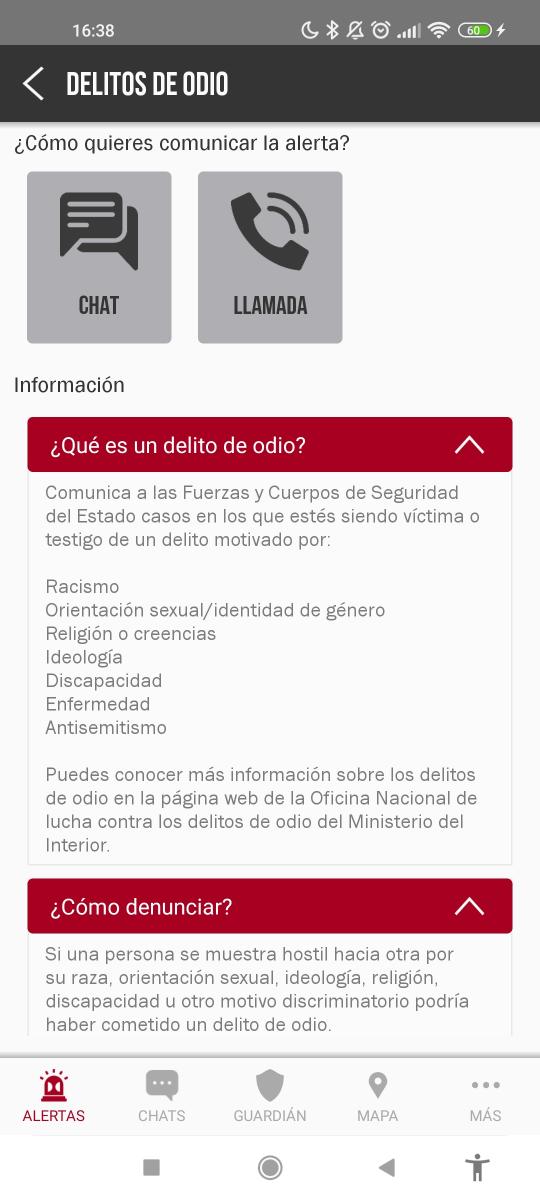
- Ocupación ilegal de vivienda: esta alerta permite a las víctimas o testigos de un caso de ocupación ilegal de una vivienda, comunicar de forma inmediata sobre este hecho delictivo a la Policía Nacional y Guardia Civil.
- Radicalismos: este icono nos permite alertar radicalismos a las FFCCSE.
- Maltrato animal: esta alerta nos permite comunicar delitos de maltrato animal recogidos en los artículos 337 y 338 del Código Penal. Podremos alertar de estos actos delictivos únicamente cuando seamos testigos de dichos actos y se estén produciendo en ese momento. La alerta se puede comunicar por llamada o por chat. Además, podemos adjuntar fotos o vídeos sobre este acto.
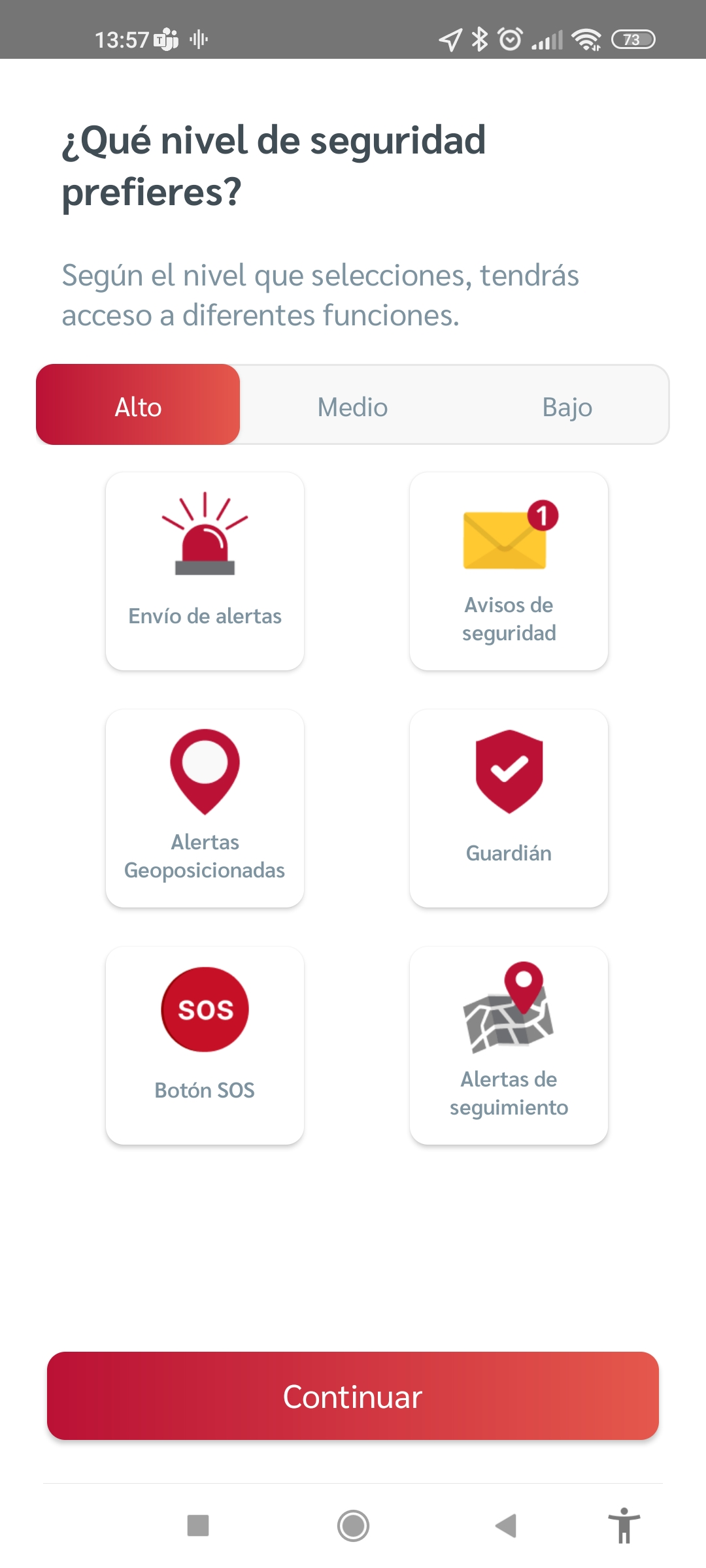
- Perdido, desaparecido: si nos perdemos, desorientamos o si sospechamos que una persona puede estar perdida o desaparecida, este icono nos permite alertar de forma rápida a la Policía o Guardia Civil.
- Acoso escolar: este icono nos permite alertar a las FFCCSE, si somos víctimas o testigos de acoso escolar. Le invitamos a visitar la página de la Asociación Española para la Prevención del Acoso Escolar (A.E.P.A.E).
- Vandalismo, daño: si presenciamos una actitud por parte de otra persona o grupo de personas a cometer acciones destructivas hacia los bienes públicos o de otras personas, este icono nos permite alertar a la Policía o Guardia Civil de dichos hechos.
- Alerta de prueba: este icono nos permite comprobar si nuestras alertas se van a procesar adecuadamente.
Chats 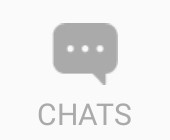
Al seleccionar este icono aparecerá la lista de alertas que se han enviado y el estado de las mismas. Si seleccionamos una de estas alertas, se mostrará información sobre el estado de la alerta, los mensajes asociados y el chat que hayas mantenido con el agente. En el chat, además de poder enviar mensajes también podemos enviar fotos y vídeos.
Guardián 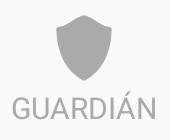
En la parte superior de esta pantalla se encuentra el icono  que nos permite visualizar o modificar nuestro nivel de seguridad (hablaremos del nivel de seguridad más adelante).
que nos permite visualizar o modificar nuestro nivel de seguridad (hablaremos del nivel de seguridad más adelante).
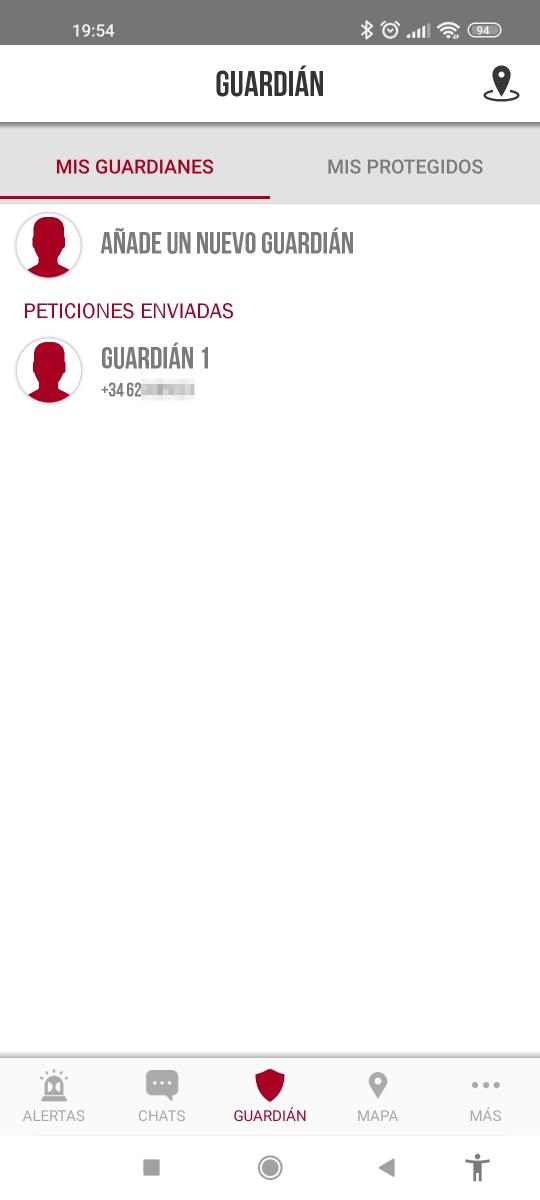
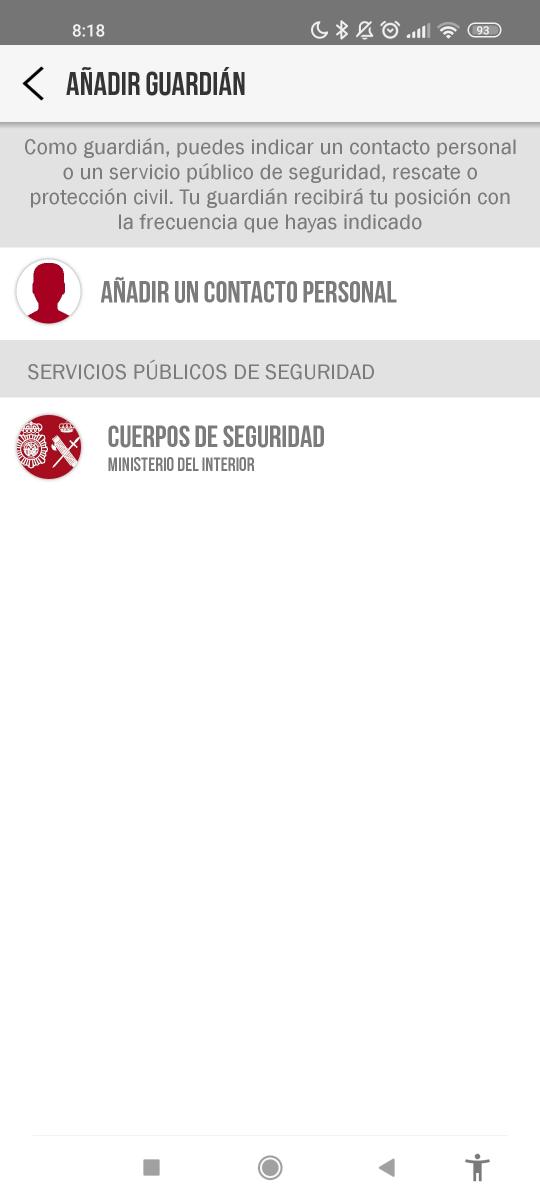
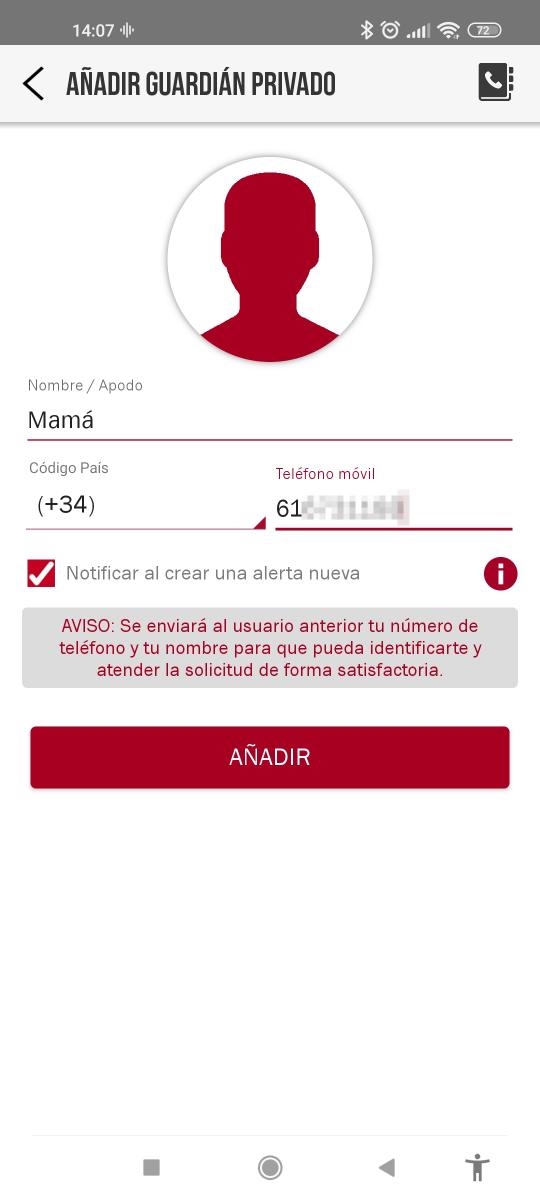
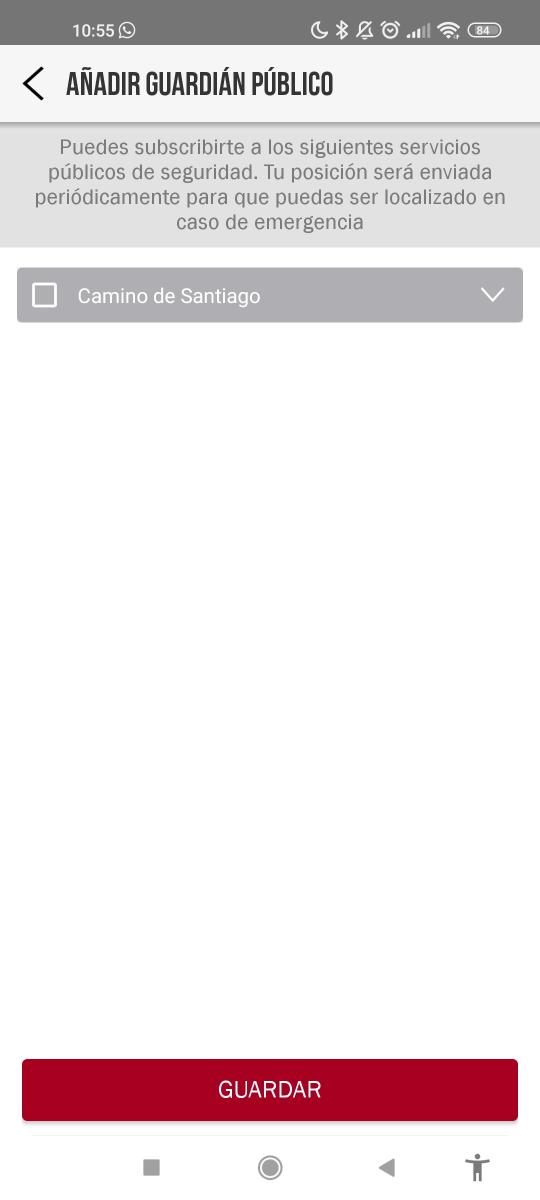
En la pestaña “Mis guardianes” podremos visualizar el listado de nuestros guardianes y añadir guardianes gracias a la opción “Añade un nuevo guardián”. La pestaña “Mis protegidos” muestra el listado de nuestros protegidos.
¿Quiénes son los guardianes?
Un guardián es cualquier persona ya sea familiar, amigo, cuidador, etc. que recibirá nuestra posición con la frecuencia que hayamos configurado.
También existe un “Guardián público” este rol lo toma un servicio público de seguridad. Actualmente el guardián público está disponible para realizar el servicio de protección para los peregrinos que realicen el Camino de Santiago.
Estos son algunos ejemplos de la posible relación guardián-protegido:
- En caso de tener hijos menores a nuestro cuidado, el padre sería el guardián y los hijos serían los protegidos.
- En caso de tener personas mayores a nuestro cuidado, el cuidador sería el guardián y la persona mayor sería el protegido.
Mapa 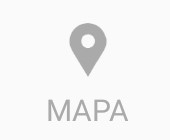
En esta opción podremos visualizar nuestra ubicación actual. Además, podremos visualizar las últimas posiciones enviadas de nuestros protegidos.
Si pulsamos sobre el icono  ubicado en la parte superior izquierda, podremos mostrar u ocultar el listado de nuestros protegidos.
ubicado en la parte superior izquierda, podremos mostrar u ocultar el listado de nuestros protegidos.
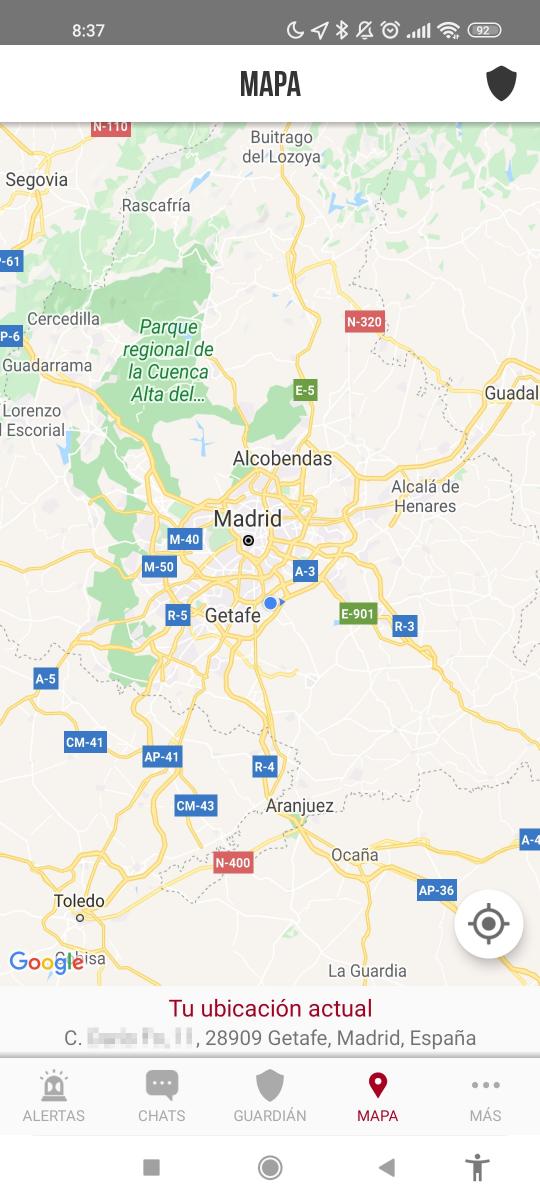

Más 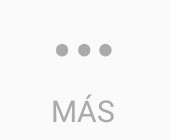
En este menú encontramos las siguientes opciones: “Mis datos”, “Botón SOS”, “Avisos”, “Nivel de seguridad”, “Preguntas frecuentes”, “Guía de uso” y “Aviso legal”.
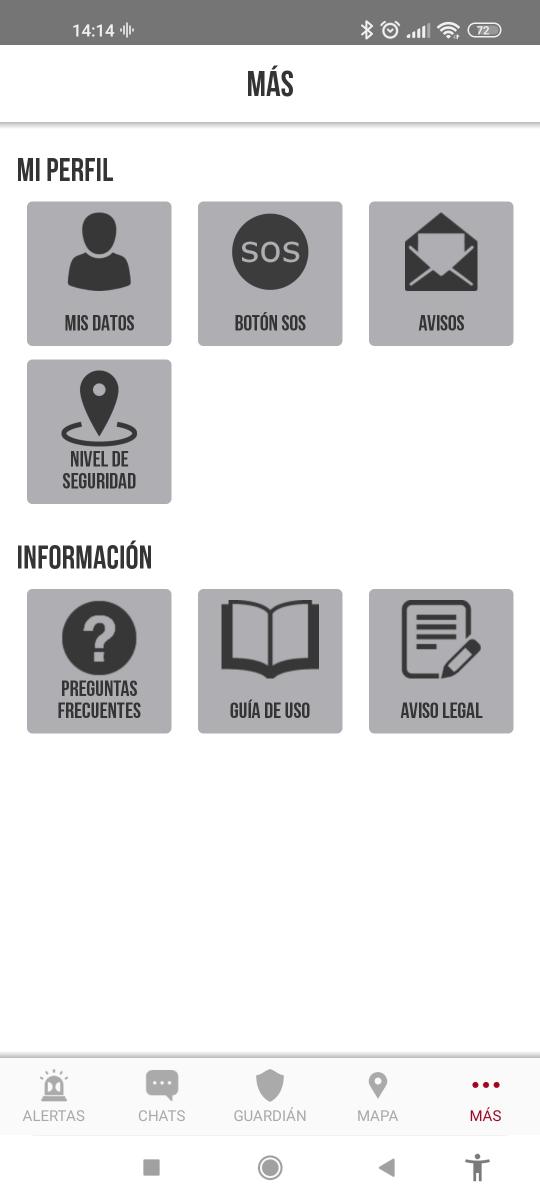
Mis datos
Si seleccionamos esta opción, podremos modificar o añadir nuestros datos personales como nuestro tipo y número de documento, nuestro nombre, email, dirección postal, idioma, fotografía, colectivo y marcar la casilla discapacidad auditiva (en caso de tener discapacidad auditiva). Además, en esta ventana también puedes darte de baja.
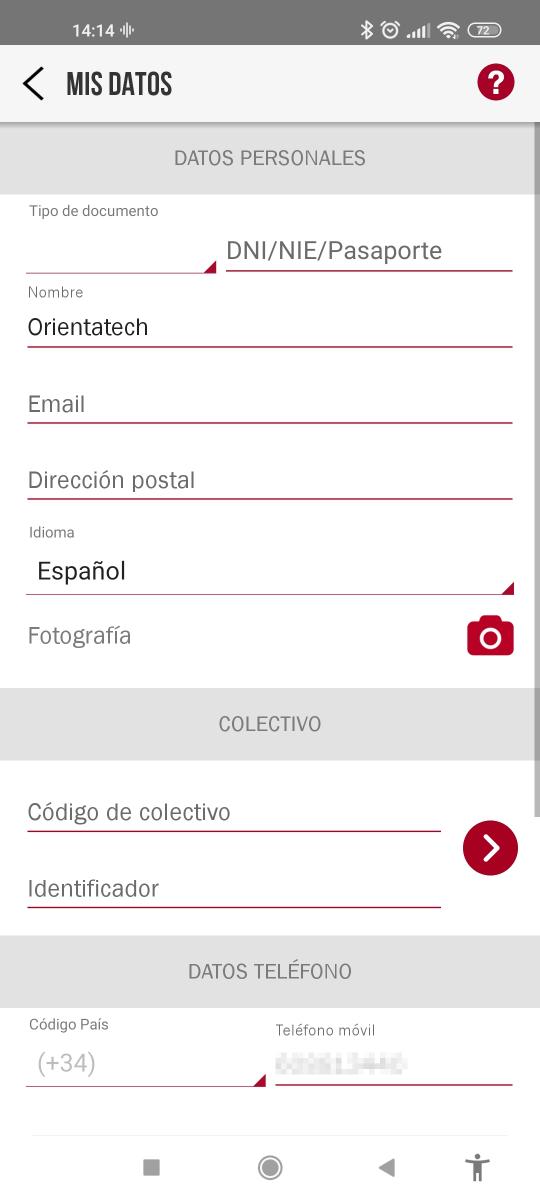
Botón SOS
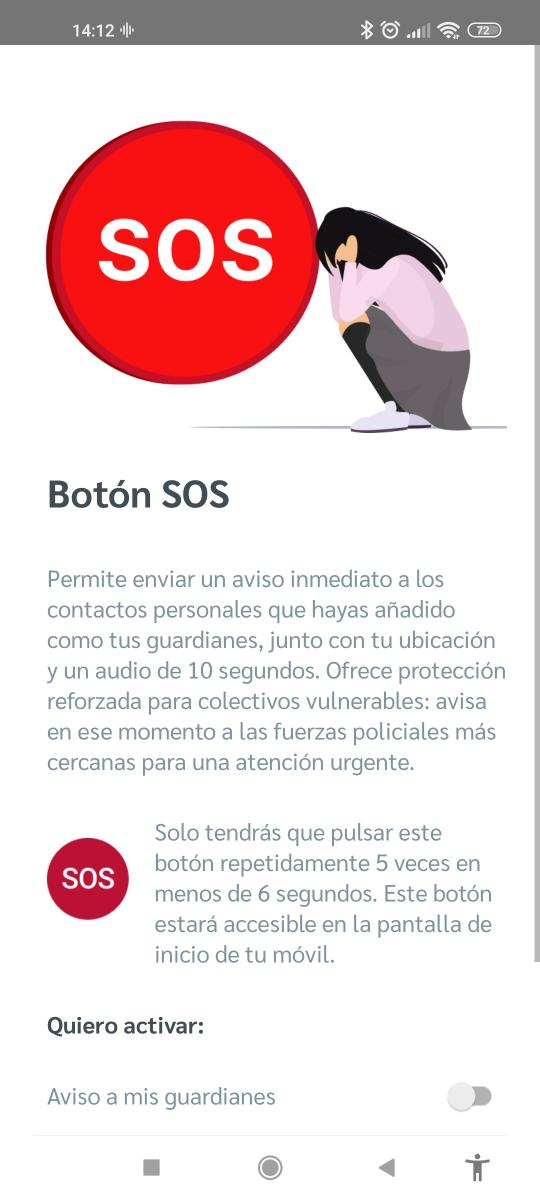
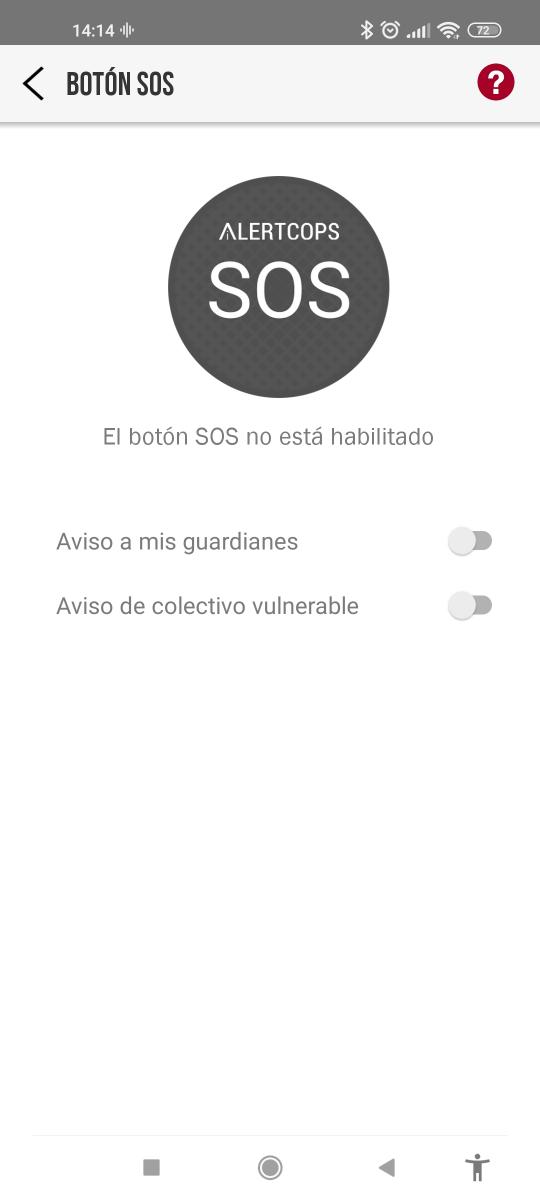
Si utilizamos el botón SOS enviaremos un aviso inmediato a nuestros guardianes, ellos recibirán nuestra ubicación y un audio de 10 segundos para que puedan valorar rápidamente la gravedad de la situación. Además, si pertenecemos a un colectivo vulnerable como personal sanitario o víctimas de violencia de género, se creará una alerta SOS que será atendida con carácter urgente por el centro policial más cercano.
Aviso a mis guardianes
El botón SOS nos permite enviar un aviso de forma inmediata a nuestros guardianes, ellos recibirán nuestra ubicación y una grabación de 10 segundos de audio para que ellos puedan valorar lo que está ocurriendo y crear una alerta en caso de que sea necesario. Para tener disponible este servicio debemos activar la opción “Aviso a mis guardianes”. Esta opción solo se puede activar si hemos añadido al menos un guardián anteriormente.
Aviso de colectivo vulnerable
Además de avisar a los guardianes, el botón SOS ofrece protección reforzada para colectivos vulnerables, avisando de forma instantánea a las fuerzas policiales más cercanas para una atención urgente. Para tener disponible este servicio debemos activar la opción “Aviso de colectivo vulnerable”.
Para añadir un colectivo, debemos introducir el código de colectivo y nuestro identificador para validarnos como miembro del colectivo. Actualmente existen dos colectivos que pueden enviar este tipo de avisos, el personal sanitario y las víctimas de violencia de género.
Para el personal sanitario el código de colectivo es “APSA” y para víctimas de violencia de género “AVDG”.
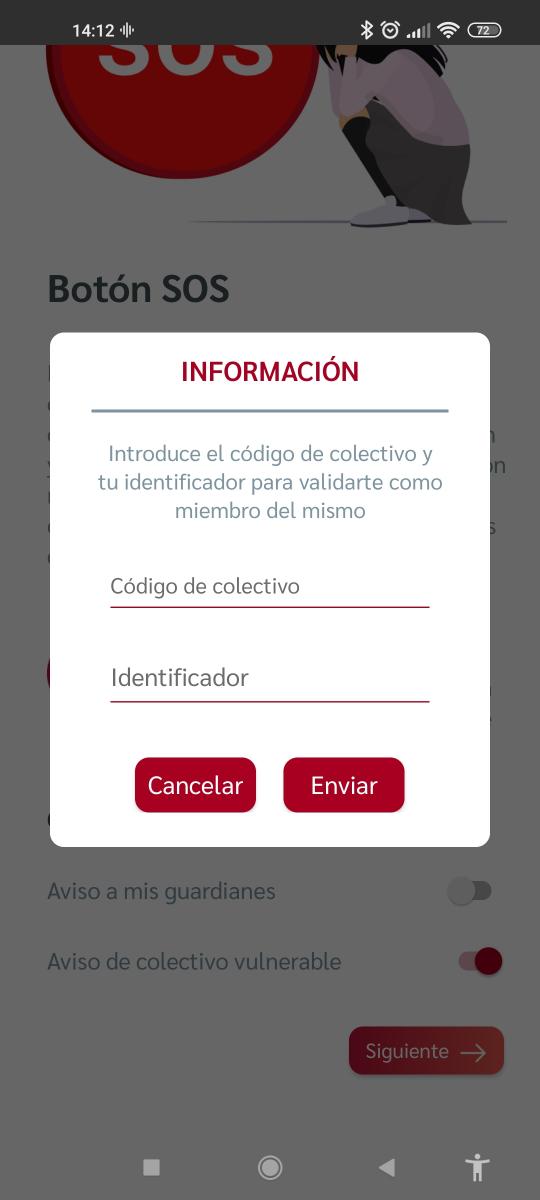
¿Cómo visualizar el botón SOS en mi Smartphone?
Para poder visualizar el botón SOS en nuestro teléfono, debemos añadir el widget del botón SOS a nuestra pantalla de inicio.
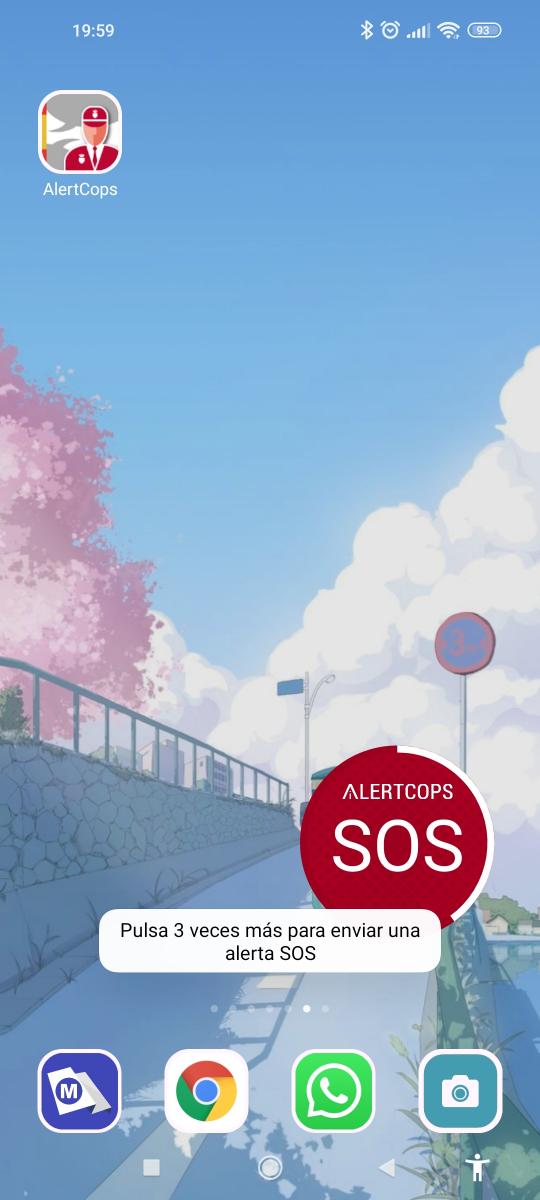
¿Cómo activar el botón SOS?
Una vez que hayamos habilitado el botón SOS y añadido el widget, ya es posible enviar avisos a nuestros guardianes o colectivo vulnerable. Para conseguir enviar un aviso debemos pulsar el botón SOS 5 veces seguidas en un tiempo inferior a 6 segundos.
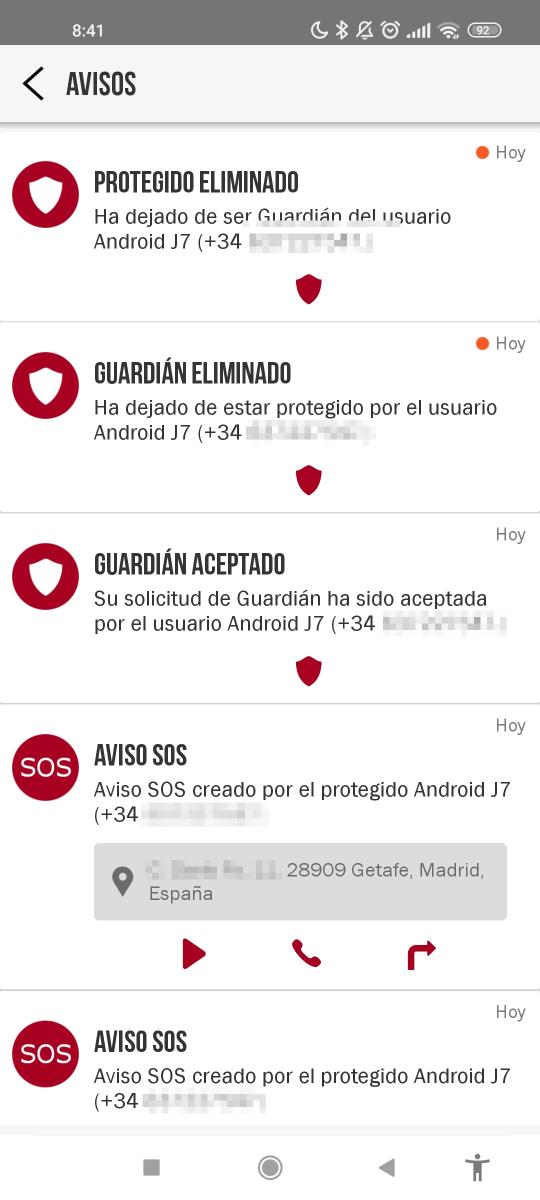
En esta pantalla encontraremos todas las notificaciones relacionadas con solicitudes para ser guardián, guardián aceptado, protegido eliminado, avisos SOS recibidos del Botón SOS de nuestro protegido, entre otros. Recordemos que también podemos acceder a esta pantalla “Avisos” desde la pantalla principal pulsando el icono  del sobre de una carta.
del sobre de una carta.
Si presionamos el botón  (visto en algunos avisos), seremos redirigidos al menú “Guardián”
(visto en algunos avisos), seremos redirigidos al menú “Guardián” 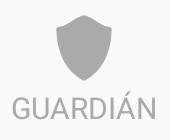 .
.
Respecto a los iconos de los “Avisos SOS”:
- Si pulsamos el icono
 (Play) se reproducirá la grabación de 10 segundos que fue enviado por nuestro protegido. Notamos que este icono no cambia al momento de reproducir la grabación, por tanto, no hay una respuesta visual que indique que el audio se está reproduciendo, esto puede resultar confuso cuando tenemos el volumen del dispositivo muy bajo o apagado.
(Play) se reproducirá la grabación de 10 segundos que fue enviado por nuestro protegido. Notamos que este icono no cambia al momento de reproducir la grabación, por tanto, no hay una respuesta visual que indique que el audio se está reproduciendo, esto puede resultar confuso cuando tenemos el volumen del dispositivo muy bajo o apagado.
- Si pulsamos el icono del teléfono
 , llamaremos al número de nuestro protegido.
, llamaremos al número de nuestro protegido.
- Si pulsamos el icono de la flecha
 , este nos redirigirá a Google Maps donde veremos nuestra ubicación y la ubicación del protegido.
, este nos redirigirá a Google Maps donde veremos nuestra ubicación y la ubicación del protegido.
Nivel de seguridad
Este menú nos permite elegir el nivel de seguridad que deseemos ya sea “Bajo”, “Medio” o “Alto”, dependiendo del nivel que seleccionemos, tendremos acceso a diferentes funcionalidades.
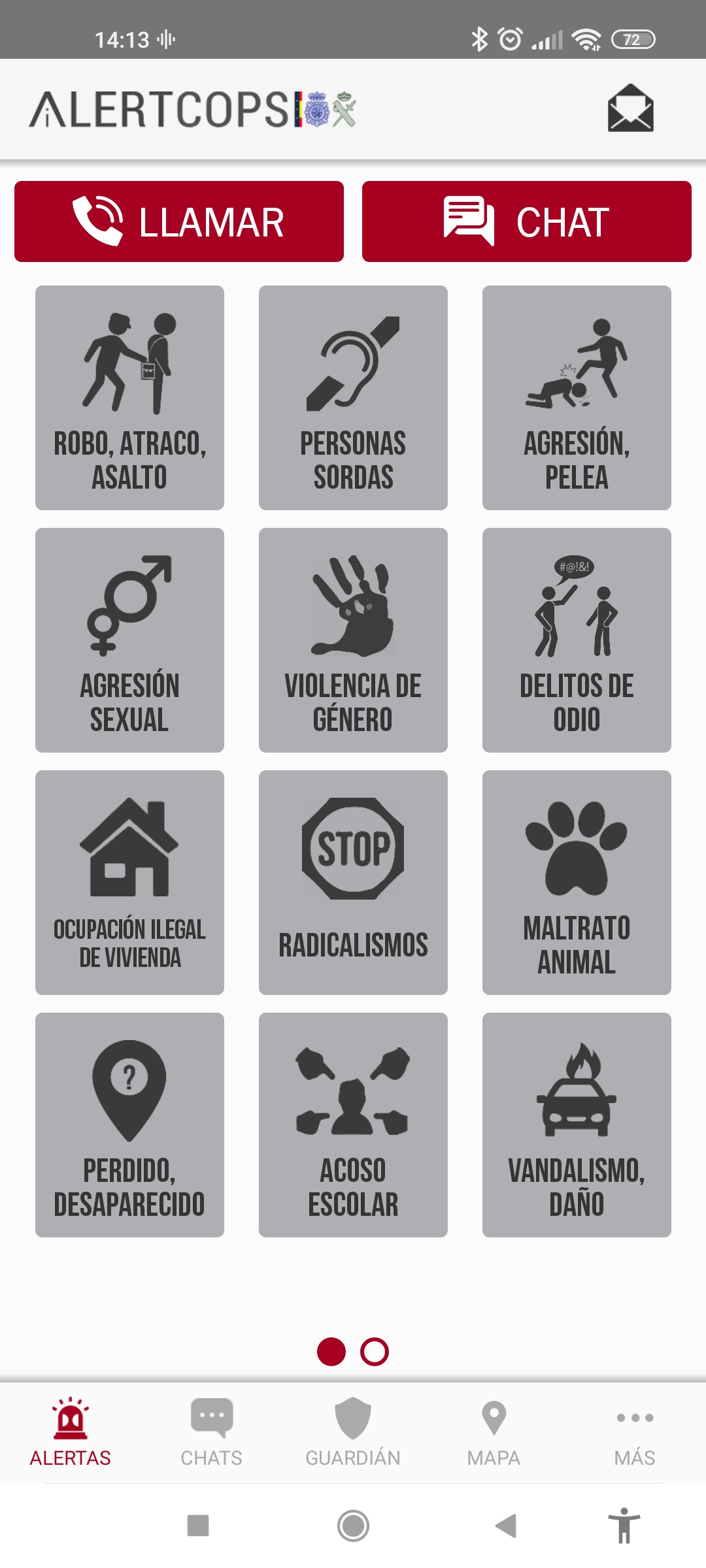
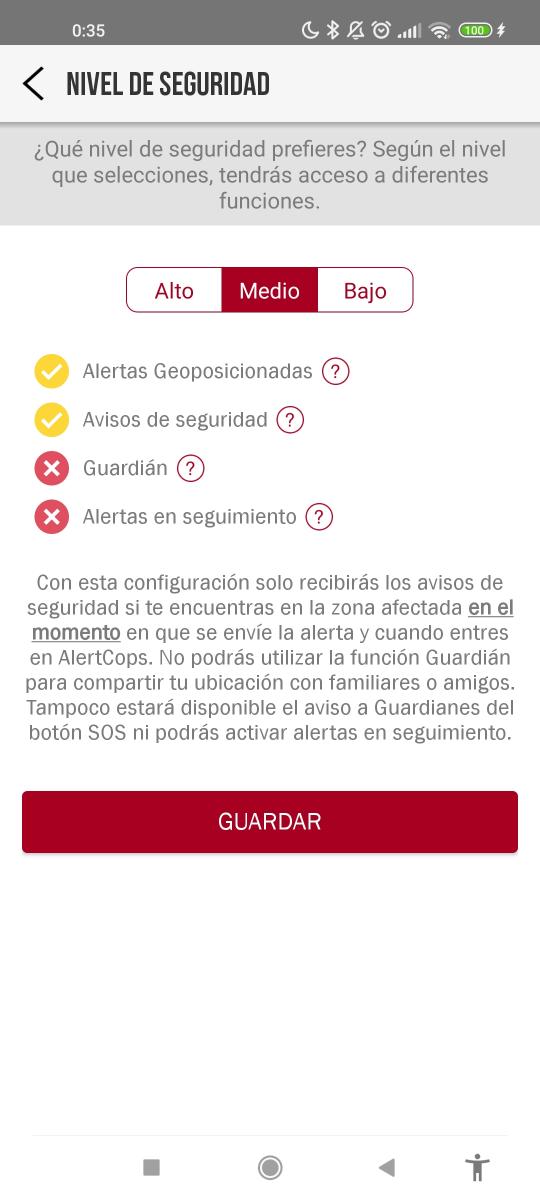
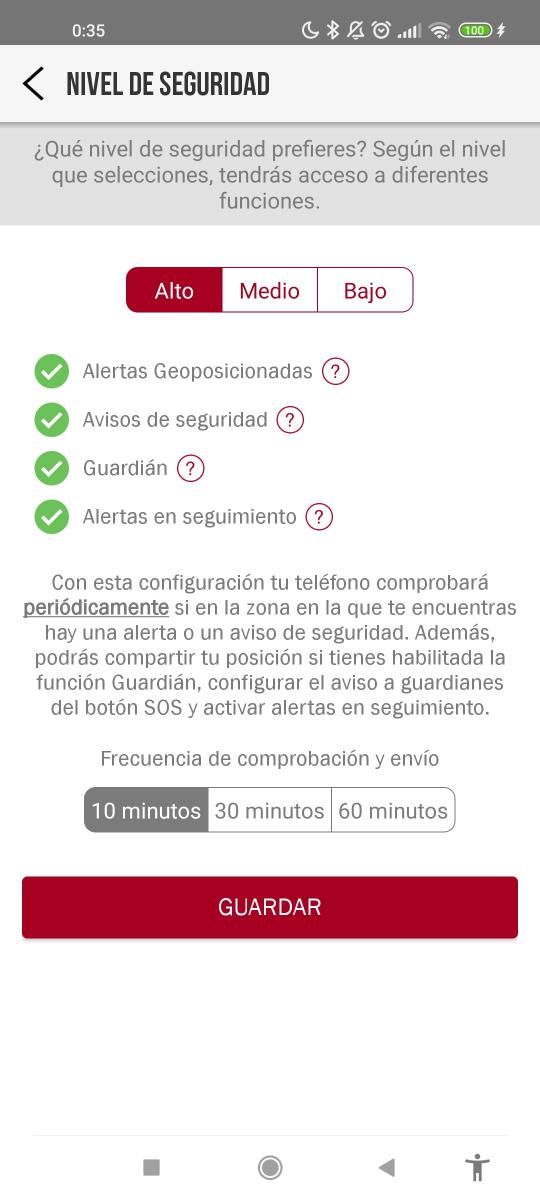
A continuación, explicaremos cada una de las funcionalidades:
- Alertas Geoposicionadas: si en la zona en que nos encontramos se ha desplegado un servicio de atención de alertas por parte de las FFCCSE, aparecerá un icono específico en la pantalla principal de AlertCops.
- Avisos de seguridad: si este servicio está activado, recibiremos avisos de seguridad, información, emergencia o colaboración ciudadana dependiendo de la zona en la que nos encontremos.
- Guardián: esta función nos permite compartir nuestra ubicación de forma periódica con nuestros guardianes (ya sean guardianes públicos o privados).
- Alertas de seguimiento: Si enviamos una alerta y marcamos la casilla de “Alerta en seguimiento”, nuestra posición se enviará a las fuerzas policiales durante el tiempo en el que esté activa la alerta.
Ahora mencionaremos qué aporta cada nivel de seguridad:
- Nivel bajo: Si elegimos este nivel y hemos sido víctimas o testigos de un delito, podremos enviar alertas correspondientes a cualquier icono de la pantalla de inicio.
Si elegimos este nivel, no tendremos disponible ninguna de las funcionalidades descritas anteriormente.
- Nivel medio: Si elegimos este nivel, solo tendremos disponibles las funcionalidades “Alertas Geoposicionadas” y “Avisos de seguridad”.
- Nivel alto: Si elegimos este nivel, tendremos acceso a todas las funcionalidades descritas anteriormente.
Preguntas frecuentes
En está sección, se da respuesta a preguntas más frecuentes que le pueden surgir a los usuarios.
Guía de uso
En está opción, veremos información relativa de los menús “Alertas”, “Chats”, “Guardián”, “Mapa” y “Más”.
Aviso legal
Podremos elegir entre las opciones “Políticas de privacidad” o “Términos y condiciones”, esto nos redirigirá a la página de AlertCops.
Interfaz de usuario en dispositivos iOS (iPhone)
En este apartado mencionaremos los puntos más importantes en los que se diferencia la interfaz de usuario en dispositivos iOS comparado con la interfaz en dispositivos Android.
Todas las imágenes de la izquierda corresponden a la versión de AlertCops para dispositivos iOS y las imágenes de la derecha corresponden a la versión Android.
- Diferencias en el menú “Alertas”: en la versión iOS de AlertCops, el logo se encuentra en la parte superior y centrado, mientras que en dispositivos Android se encuentra en la parte superior izquierda.
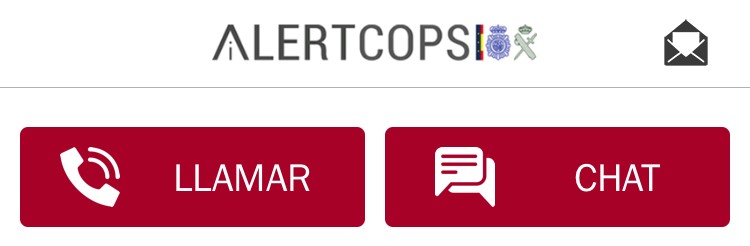
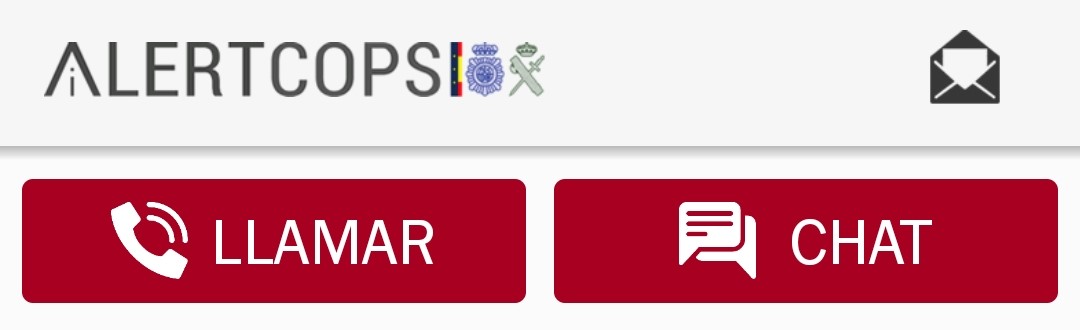
- Diferencias menú “Guardián”: en la versión iOS, observamos que los botones “Guardianes” y “Protegidos” son muy diferentes a los vistos en la versión de Android. Para añadir un guardián, en la versión iOS tenemos disponible el botón
 , sin embargo, en la versión Android este botón es reemplazado por el botón “Añade un nuevo guardián”.
, sin embargo, en la versión Android este botón es reemplazado por el botón “Añade un nuevo guardián”.
Este botón  (versión iOS) es equivalente a este
(versión iOS) es equivalente a este  (versión Android), ambos nos redirigen a la pantalla “Nivel de seguridad” (para iOS, pestaña Más > Servicios Geolocalizados. En Android, pestaña Más > Nivel de seguridad).
(versión Android), ambos nos redirigen a la pantalla “Nivel de seguridad” (para iOS, pestaña Más > Servicios Geolocalizados. En Android, pestaña Más > Nivel de seguridad).
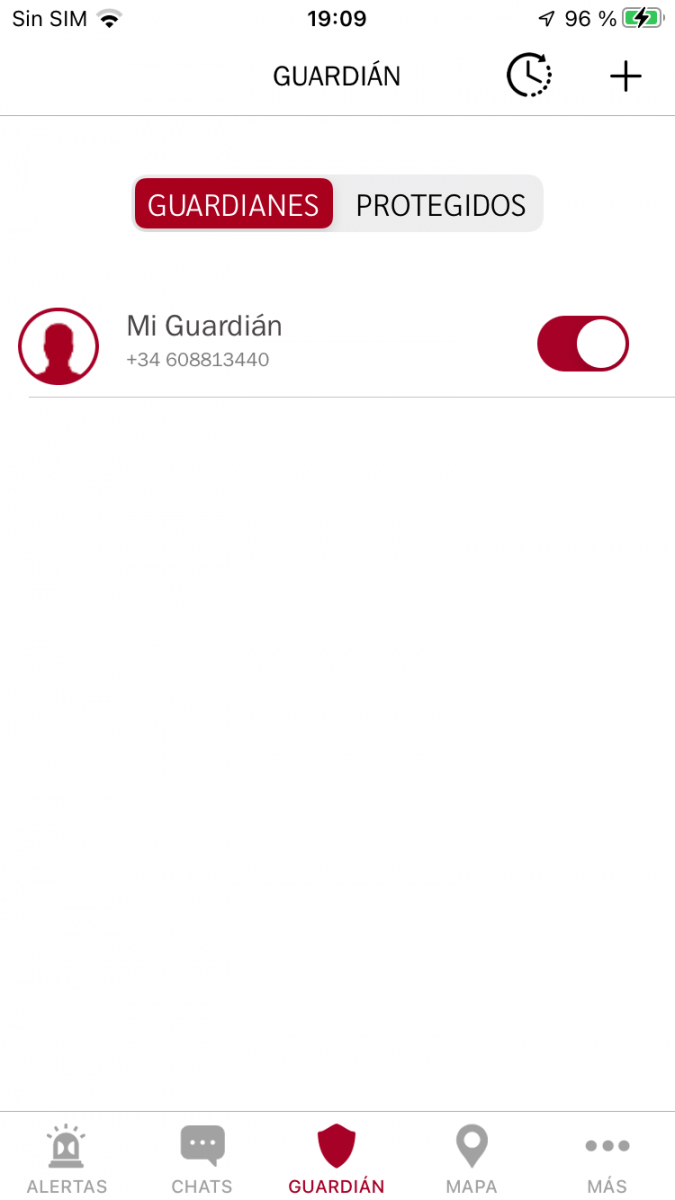
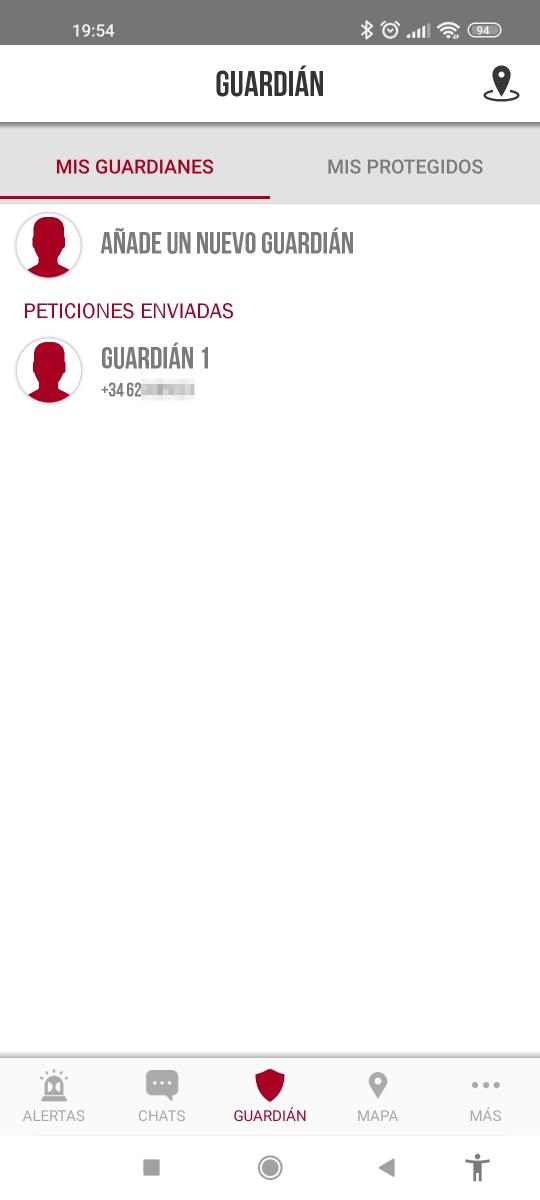
- Diferencias en el menú Más > Botón SOS: cambia el icono para editar
 y los botones para activar la opción de avisos aparecen a la izquierda en la versión iOS
y los botones para activar la opción de avisos aparecen a la izquierda en la versión iOS 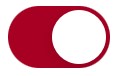 , en la versión Android estos botones aparecen a la derecha.
, en la versión Android estos botones aparecen a la derecha.
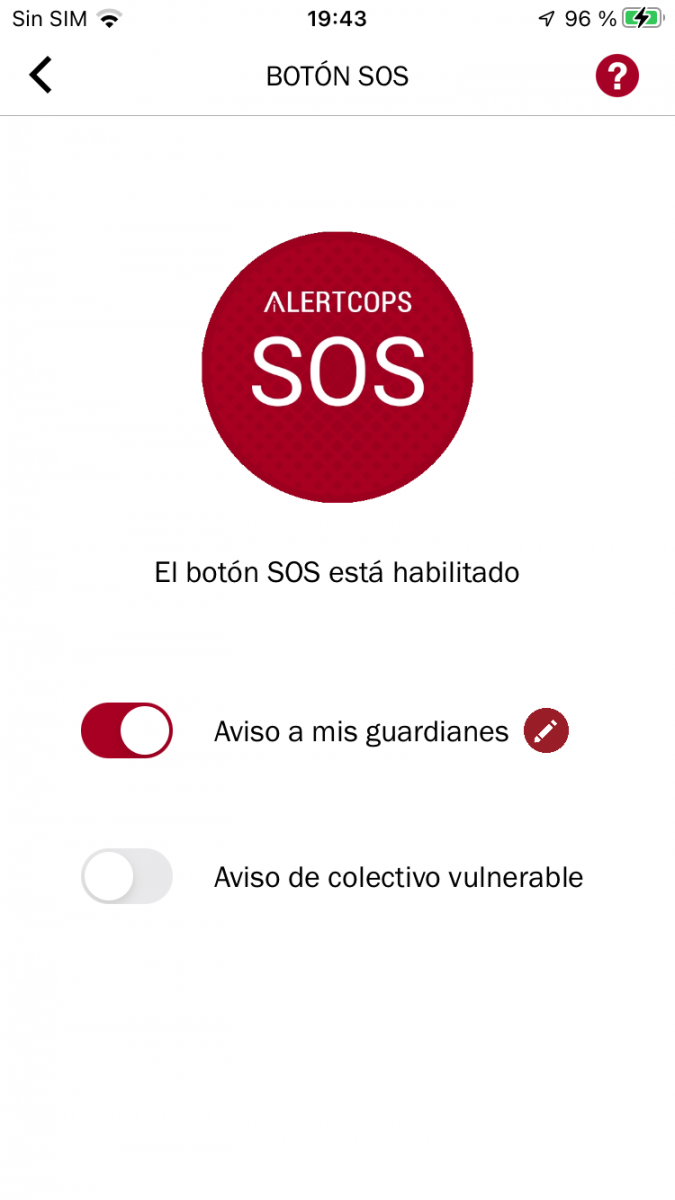
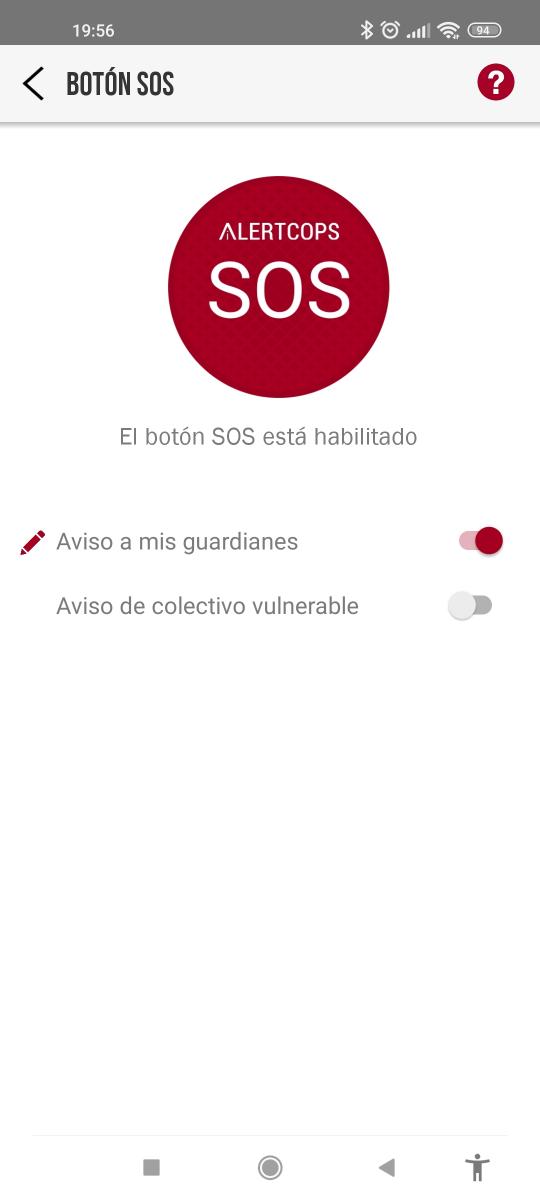
- Diferencias menú Más > Servicios Geolocalizados: en la versión iOS este botón tiene la misma representación gráfica que en la versión Android, pero el texto del botón es diferente (Nivel de seguridad).
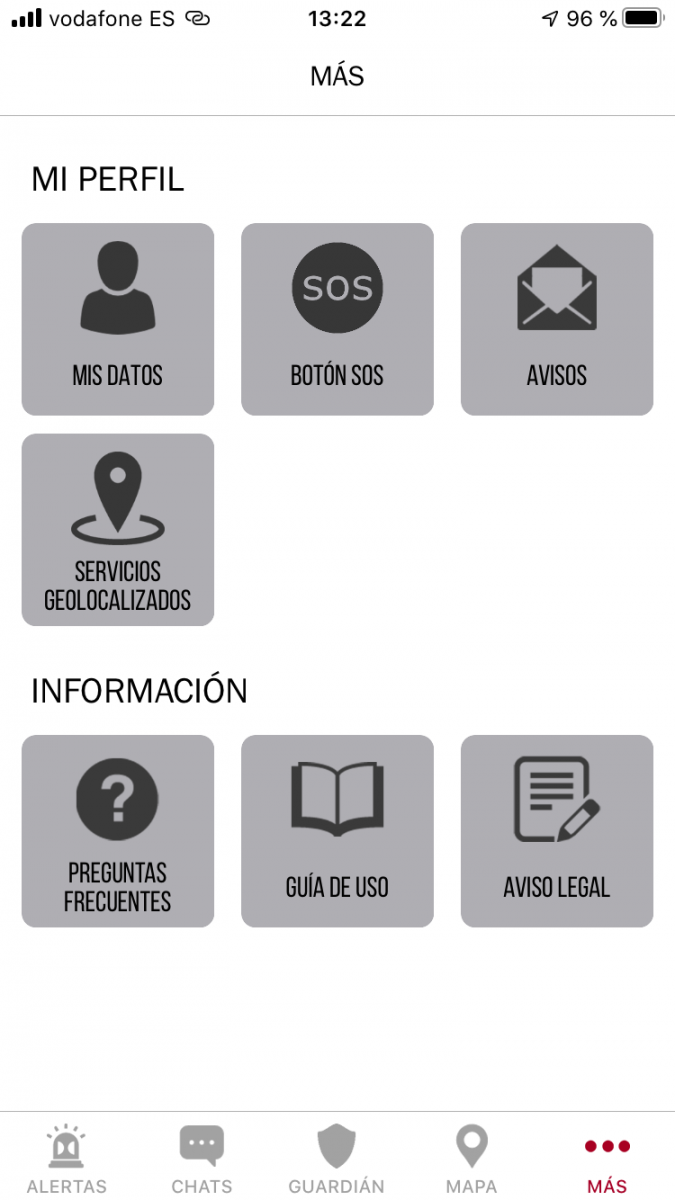
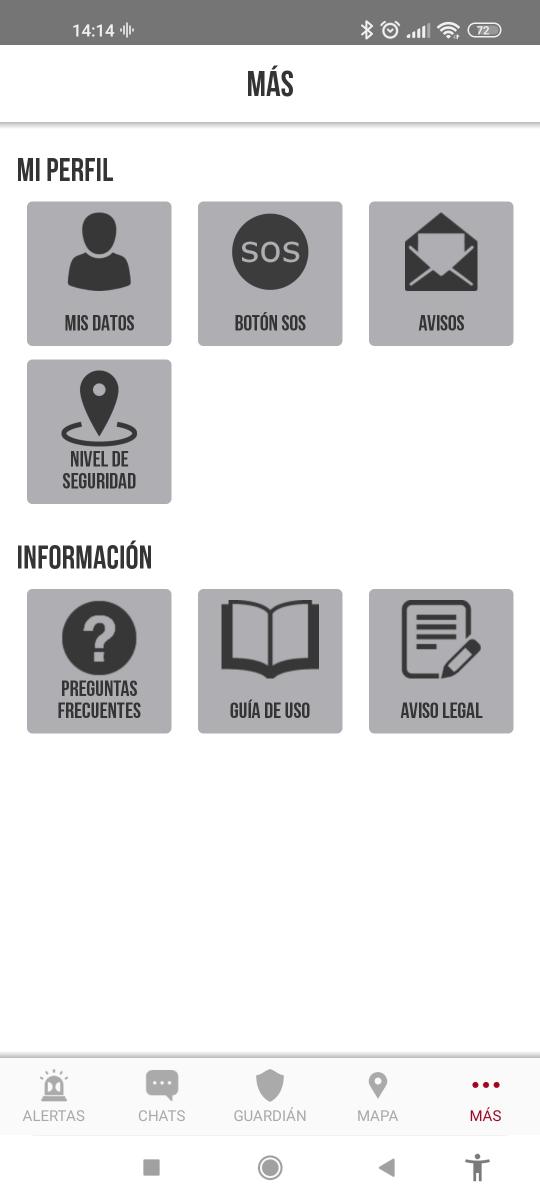
- Diferencias en las “Preguntas frecuentes”: la versión iOS solo responde a 10 preguntas frecuentes frente a las 12 preguntas que responde la versión Android.
- Diferencias en el icono “Guía de uso”: la versión iOS muestra cada apartado con el nombre del menú y su icono, a diferencia de la versión Android que solo muestra el nombre del menú.
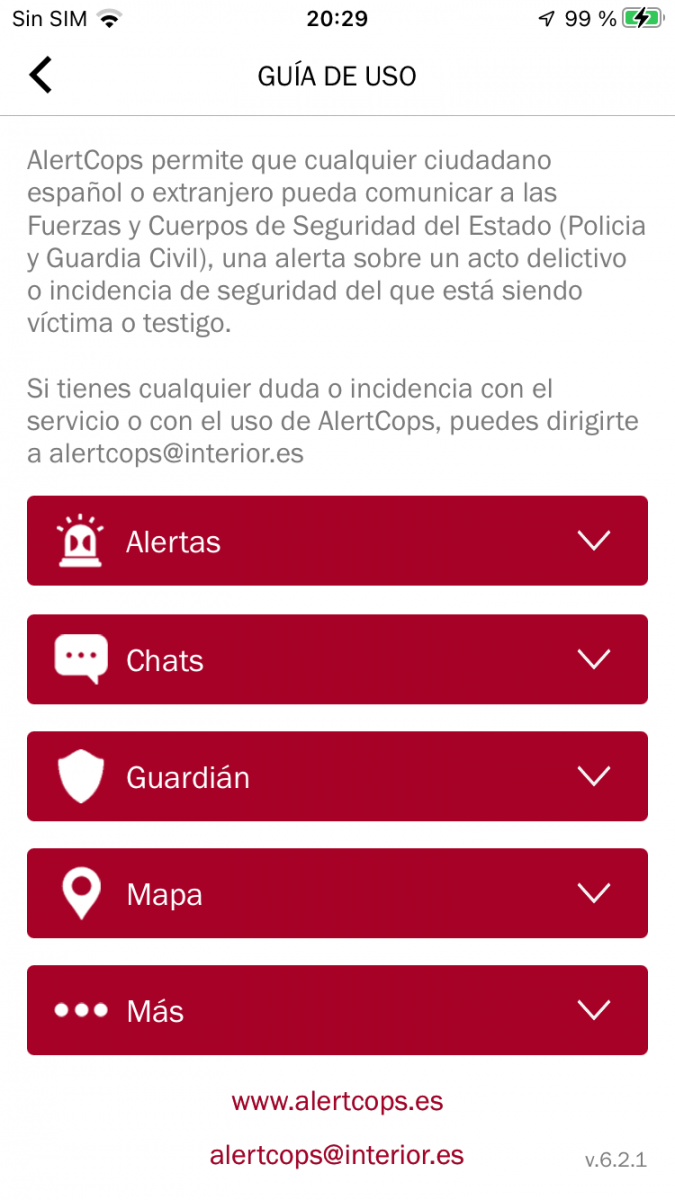
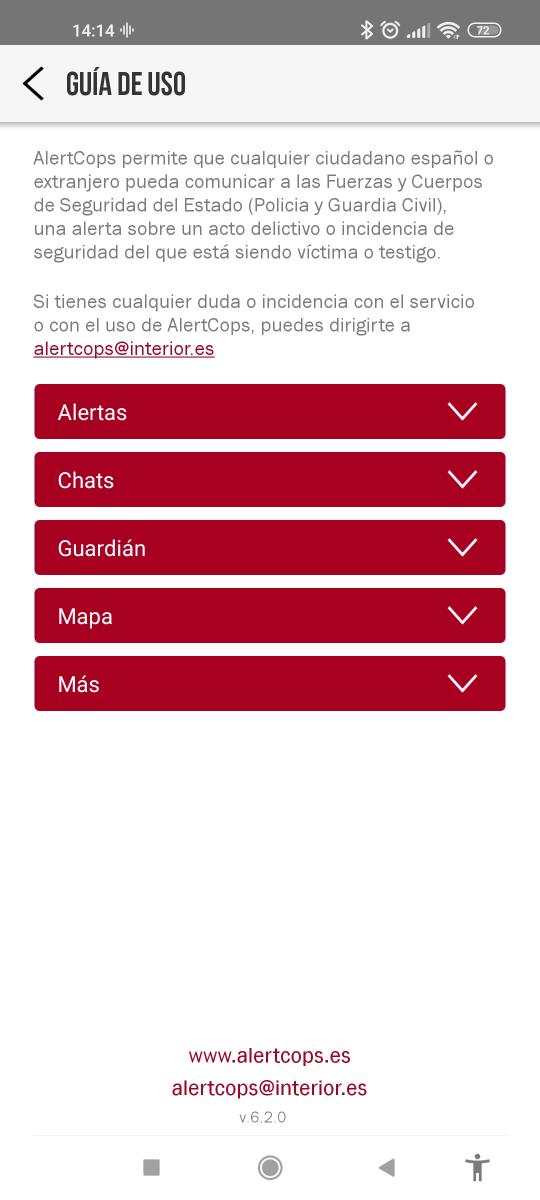
Experiencia de usuario
AlertCops cuenta con una interfaz sencilla e intuitiva. Los botones tienen un buen tamaño, las representaciones gráficas (iconos), nos permiten asociar de forma rápida cada botón con su funcionalidad correspondiente. Además, la presencia de los botones de “Cancelar” y “Confirmar” permiten al usuario evitar acciones no deseadas (por error u otros motivos).

Experiencia del uso del botón SOS en dispositivos Android (con dispositivos Android para el protegido y para el guardián): Comprobamos que después de presionar 5 veces el botón SOS, se envió inmediatamente la notificación a nuestro guardián mientras que se empezaba a grabar un audio de 10 segundos en nuestro dispositivo. Si nuestro guardián abre el aviso inmediatamente después de recibir la notificación habrá una demora de máximo 10 segundos para que el audio esté disponible. Podemos asegurar esto, dado que realizamos aproximadamente 5 pruebas de este tipo y ninguna de ellas excedió los 10 segundos.
Experiencia del uso del Botón SOS en dispositivos iOS (dispositivo iOS para el protegido y dispositivo Android para el guardián): Comprobamos que la notificación le llega al guardián después de pulsar 5 veces el botón SOS y grabar el audio. Pero en las 4 pruebas que realizamos el audio no estuvo disponible a tiempo, tuvimos que esperar muchos segundos (todos ellos más de 10 segundos) para poder oír el audio.
La aplicación no funciona sin conexión a internet. En caso de no tener conexión a Internet, AlertCops solo nos muestra un mensaje con botones que nos permiten llamar a los servicios de emergencias, Guardia Civil o Policía Nacional.
Prestaciones técnicas
Fiabilidad
Los desarrolladores de AlertCops sostienen lo siguiente:
- Algunos dispositivos no permiten que la aplicación funcione con normalidad.
- La opción de datos en segundo plano para AlertCops tiene que estar activada o no se enviarán actualizaciones de ubicación cuando la aplicación esté cerrada.
- Es probable que el modo ‘Ahorro de batería’ impida que el dispositivo envíe la ubicación cuando no se está utilizando. Por ello, se debe desactivar este modo para mejorar el funcionamiento de la aplicación.
Consumo
Dado que AlertCops ejecuta procesos en segundo plano, la batería del dispositivo se ve afectada, aunque los desarrolladores aseguran que los procesos están optimizados para consumir lo mínimo posible.
Durante el periodo de pruebas notamos que el consumo por parte de AlertCops es casi imperceptible.
Seguridad
Le invitamos a leer detenidamente los “Términos y condiciones generales de uso”, a través de la aplicación o accediendo al siguiente enlace https://alertcops.ses.mir.es/mialertcops/avisolegal.html. Además, le recomendamos leer detenidamente la “Política de Privacidad y Protección de Datos” desde la aplicación o a través de este enlace https://alertcops.ses.mir.es/mialertcops/privacidad.html
Rendimiento
Se comprobó envío de notificaciones para añadir un guardián es casi inmediato tanto en dispositivos Android como en dispositivos iOS.
Desde nuestra experiencia en pruebas en dispositivos Android, se comprobó que el audio enviado junto a la alerta dirigida al guardián mediante el botón SOS, puede sufrir una demora de máximo 10 segundos después de recepción de la notificación. Sin embargo, en dispositivos iOS esta demora puede ser superior a 10 segundos.
Respecto al tiempo que tarda en ser respondida una alerta (llamada, chat, etc.), debemos saber que ese tiempo no es un factor fijo, ya que depende del volumen de trabajo que tenga el centro operativo más cercano a nuestra ubicación.
Versatilidad y compatibilidad
En el caso de dispositivos con sistema operativo iOS, AlertCops solo está disponible para iPhone.
Para dispositivos Android, AlertCops está disponible en smartphones y tablets (con ranura para SIM y aptas para realizar llamadas).
Accesibilidad
- Personas sordas: AlertCops cuenta con una funcionalidad específica llamada “Personas sordas” que puede ser usada por personas con discapacidad auditiva, fónica y personas que presentan trastornos del espectro autista (TEA).
- Personas con visión reducida o nula: gracias a lectores de pantalla como TalkBack para Android o VoiceOver para iOS, el uso de ciertas aplicaciones resulta más fácil accesible para personas con visión reducida o nula.
Por ello, hemos realizado pruebas complementando la app AlertCops con TalkBack para analizar el impacto que tendría el uso complementario de estas aplicaciones dirigido a este colectivo en específico. Con un alto nivel de confianza podemos afirmar que los botones, menús, etc. de la versión de AlertCops para dispositivos Android están correctamente etiquetadas.
Lamentablemente no sucedió lo mismo con la versión de AlertCops para dispositivos iOS, realizar las pruebas con VoiceOver (iOS) comprobamos que algunos botones no están etiquetados. Por ejemplo, el botón  del menú “Mapa” es leído por VoiceOver como “Button, botón” y el botón
del menú “Mapa” es leído por VoiceOver como “Button, botón” y el botón  (del mismo menú), es leído como “Botón”.
(del mismo menú), es leído como “Botón”.
También encontramos botones que están mal etiquetados, por ejemplo, en el menú Más > Preguntas frecuentes, los últimos 5 botones son leídos por VoiceOver como “Da error’ No se puede usar AlertCops sin SIM”.
- Personas con dificultades físicas: Hemos realizado pruebas con una app de control por voz llamada Voice Access disponible para dispositivos Android. Gracias a esta app no es necesario interactuar físicamente con nuestro dispositivo. De esta forma convertimos a AlertCops en una app más accesible para los colectivos que tengan dificultades físicas.
Hemos comprobado que Voice Access es completamente compatible con la interfaz de AlertCops y con el botón SOS (widget).
Conclusiones
AlertCops es un servicio gratuito de alertas de seguridad ciudadana disponible tanto para dispositivos Android como para iOS. Gracias a esta aplicación podremos alertar a la Policía Nacional y la Guardia Civil de cualquier acto delictivo, recibir avisos y alertas de interés en el ámbito de la seguridad ciudadana, utilizar la función “Guardián” que permite conocer a nuestros guardianes nuestra ubicación y enviarles avisos de mediante el botón SOS cuando nos encontremos en situaciones de emergencia, entre otros.
Puntos destacables
- Se pueden asociar hasta tres números de teléfono a un mismo identificador ya sea DNI, NIE o pasaporte.
- La aplicación está disponible en 7 idiomas: español, euskera, inglés, alemán, francés, italiano y ruso.
- AlertCops permite incluir hasta 10 guardianes.
- AlertCops es completamente compatible con TalkBack y Voice Access (ambas aplicaciones son para dispositivos Android), gracias a que todos menús, botones, etc. están correctamente etiquetados.
- Podemos lanzar una alerta de botón SOS usando solo la voz gracias al servicio Voice Access (Android).
Puntos de mejora
- Es necesario tener conexión a Internet y es obligatorio que el dispositivo disponga de una SIM válida.
- Si cambias de número de teléfono, es necesario desinstalar la app y volver a instalarla.
- La versión de AlertCops para dispositivos iOS cuenta con botones no etiquetados y otros mal etiquetados.




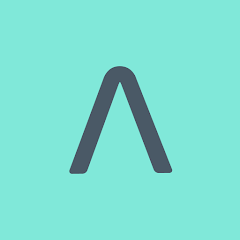





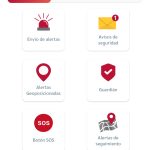

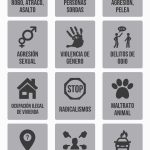
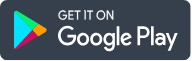
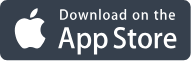
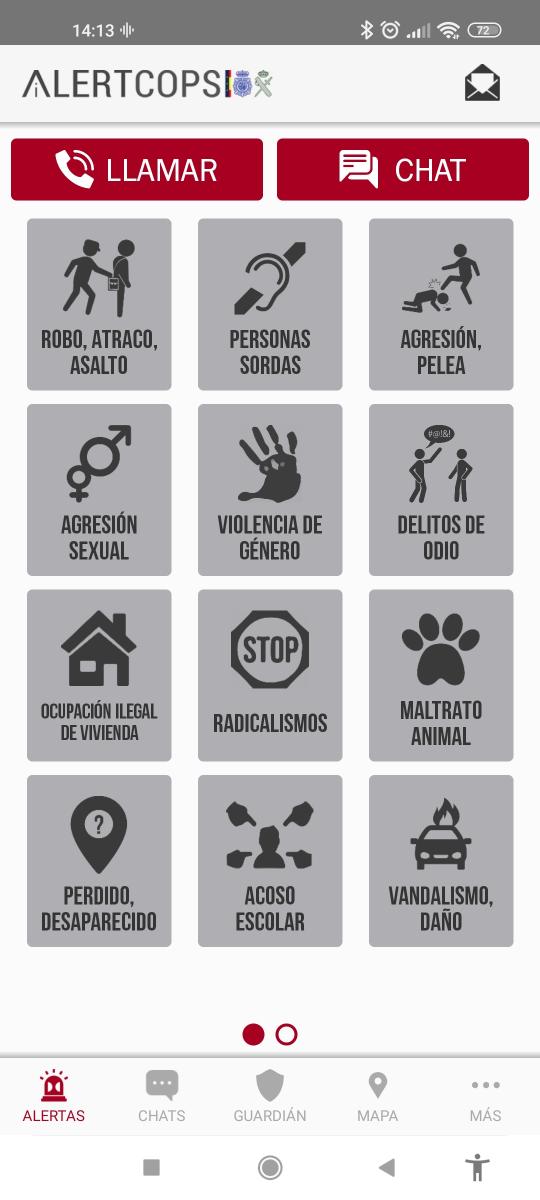
 , si pulsamos sobre este icono se nos mostrará la pantalla de “Avisos”. En esta pantalla encontraremos todas las notificaciones relacionadas con solicitudes para ser guardián, guardián aceptado, protegido eliminado, avisos SOS recibidos del Botón SOS de nuestro protegido, entre otros.
, si pulsamos sobre este icono se nos mostrará la pantalla de “Avisos”. En esta pantalla encontraremos todas las notificaciones relacionadas con solicitudes para ser guardián, guardián aceptado, protegido eliminado, avisos SOS recibidos del Botón SOS de nuestro protegido, entre otros.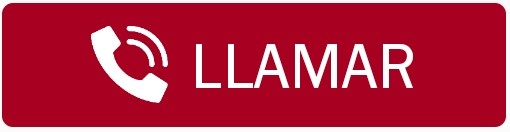 : Este botón nos permite llamar al centro policial más cercano a nuestra ubicación para alertar de cualquier tipo de hecho delictivo. Si pulsamos este botón, nos aparecerá un mensaje en el que debemos confirmar si deseamos realizar la llamada, esto nos favorece en que caso de que hayamos pulsado el botón por error.
: Este botón nos permite llamar al centro policial más cercano a nuestra ubicación para alertar de cualquier tipo de hecho delictivo. Si pulsamos este botón, nos aparecerá un mensaje en el que debemos confirmar si deseamos realizar la llamada, esto nos favorece en que caso de que hayamos pulsado el botón por error.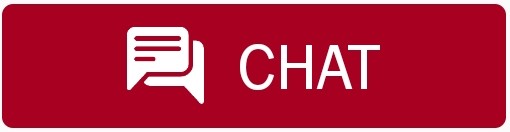 : Este botón nos permite realizar o seleccionar desde nuestra galería, fotografías y videos para enviarlo por el chat, pero primero debemos confirmar la petición de chat (imagen de la derecha). Si marcamos la casilla “Activar seguimiento de la alerta”, enviaremos periódicamente nuestra ubicación a las FFCCSE para que puedan localizarnos en caso de emergencia.
: Este botón nos permite realizar o seleccionar desde nuestra galería, fotografías y videos para enviarlo por el chat, pero primero debemos confirmar la petición de chat (imagen de la derecha). Si marcamos la casilla “Activar seguimiento de la alerta”, enviaremos periódicamente nuestra ubicación a las FFCCSE para que puedan localizarnos en caso de emergencia.